Oletko kyllästynyt vanhaan Facebook-nimeesi ja haluat vaihtaa sen? Vai haluatko perustaa tai uudistaa Facebook-sivusi? Oli syy mikä tahansa, nimien ja käyttäjätunnusten vaihtaminen Facebookissa on suhteellisen helppoa ja vaivatonta. Tässä artikkelissa opastamme sinua nimesi ja käyttäjätunnuksesi muuttamiseen Facebookissa.
Vaiheittaisessa muodossa selitämme vaiheet, jotka liittyvät sinun tai yrityksesi sivunimen muuttamiseen ja käyttäjätunnus. Ennen kuin aloitamme, on melko tärkeää tietää Facebookin standardit ja vaatimukset käyttäjätunnuksen vaihtamiselle tai määrittämiselle. Käydään ne ensin läpi.
Mitkä ovat Facebookin käyttäjätunnuksen vaatimukset
Facebookin avulla voit luoda henkilökohtaisia tilejä ja yrityssivuja yhdistääksesi ja laajentaaksesi verkkoasi rajojen yli. Ennen nimen tai käyttäjätunnuksen vaihtamista on kuitenkin tärkeää ymmärtää Facebookin vaatimukset. Aloitetaan henkilökohtaisista profiileista.
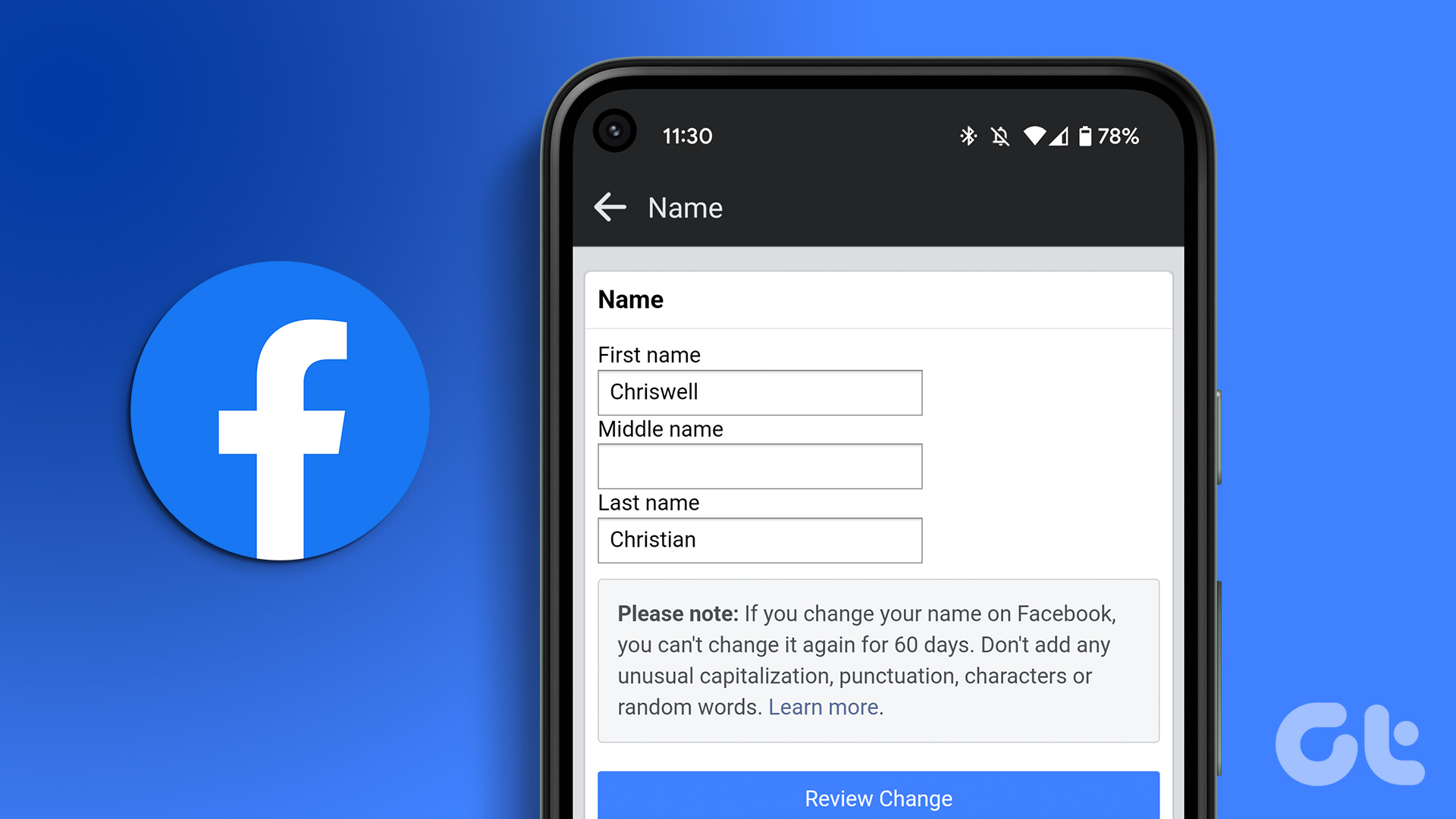
Henkilökohtaisille profiileille
Facebookilla on tiukka nimeämiskäytäntö henkilökohtaisille profiileille. Henkilökohtaista tiliä luotaessa on tärkeää käyttää käyttämääsi nimeä, joka voi olla lempinimesi, ammattinimesi tai tyttönimesi.
On tiettyjä asioita, joita Facebook-käyttäjänimessäsi ei voi olla, kuten symbolit, numerot, oudot isot kirjaimet, toistuvat merkit, välimerkit, useiden kielten merkit, sanat tai lauseet tai (joka tärkein) toisen käyttäjän nimi henkilö.
Yritys-/brändisivut
Yritys-/brändisivujen tapauksessa sivun järjestelmänvalvoja voi muuttaa sen käyttäjätunnuksen yksilölliseksi ja vähintään viiden merkin pituiseksi. Käyttäjätunnuksessa voi olla vain numeroita, kirjaimia ja pisteen välimerkkejä, ja mikä tärkeintä, sen on noudatettava Facebookin käyttöehtoja<./a>.
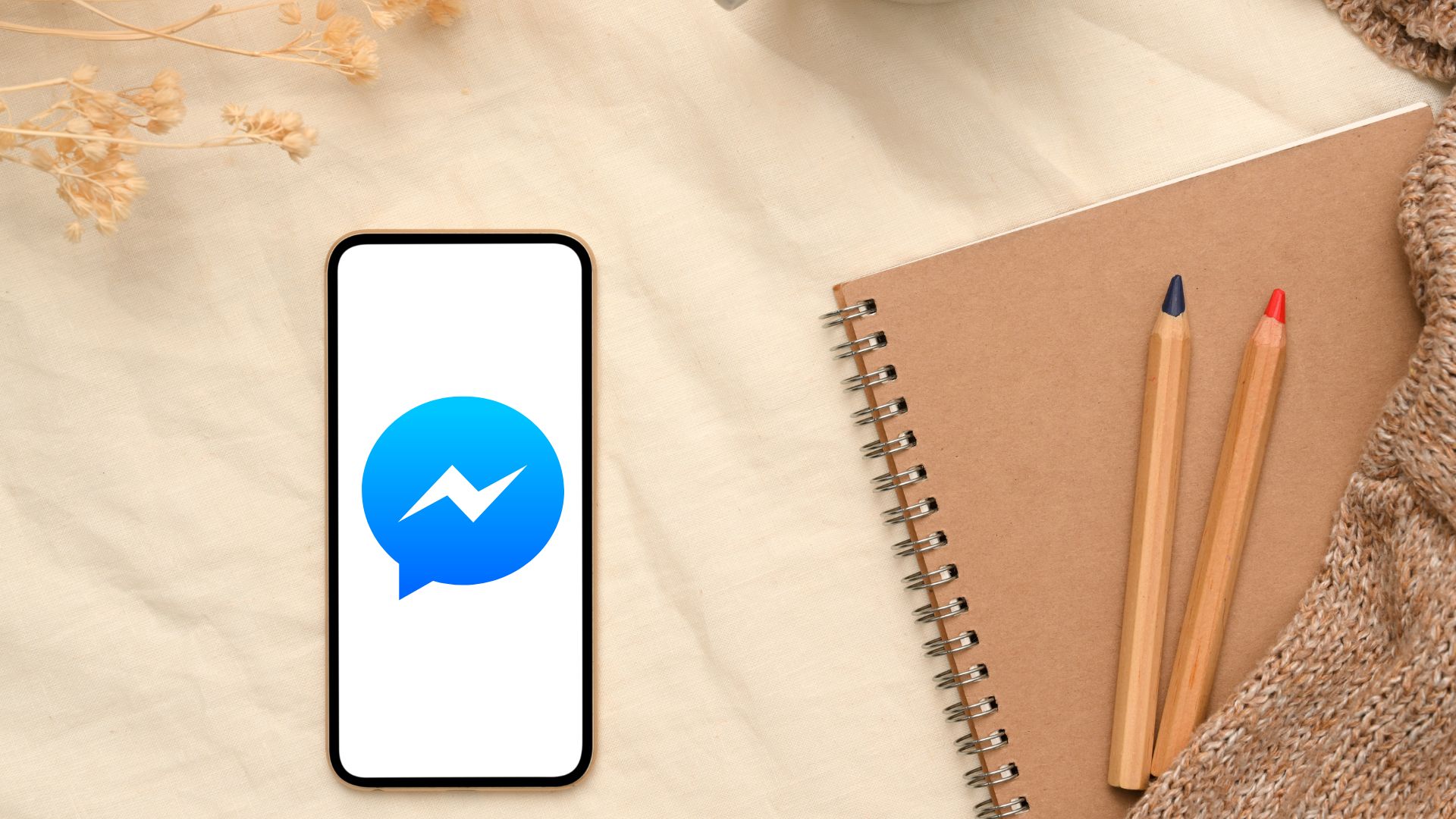
Tästä huolimatta on luonnostaan tietää ero nimen ja käyttäjänimen muuttamisen välillä. Laajassa merkityksessä nimi, jota käytät tilisi tai yritys-/brändisivusi luomiseen, edustaa sinun tai brändisi identiteettiä Facebookissa. Nimen vaihtaminen tarkoittaa siis identiteettisi muuttamista.
Käyttäjänimesi muuttaminen vaikuttaa vain Facebook-profiilisi tai-sivusi verkko-osoitteeseen, mikä helpottaa sen löytämistä tai jakamista muiden kanssa. Tämän ymmärryksen avulla lähdetään muuttamaan Facebook-nimiä.
Nimen muuttaminen Facebookissa
Haluatpa muokata etunimeäsi, sukunimeäsi tai jopa lempinimeäsi , Facebook tarjoaa yksinkertaisen prosessin näiden päivitysten tekemiseen. On kuitenkin tärkeää huomata, että voit vaihtaa Facebook-nimeäsi vain 60 päivän välein. Noudata alla olevia ohjeita.
Työpöydällä
Vaihe 1: Avaa Facebook haluamallasi selaimella ja kirjaudu sisään tunnuksillasi.
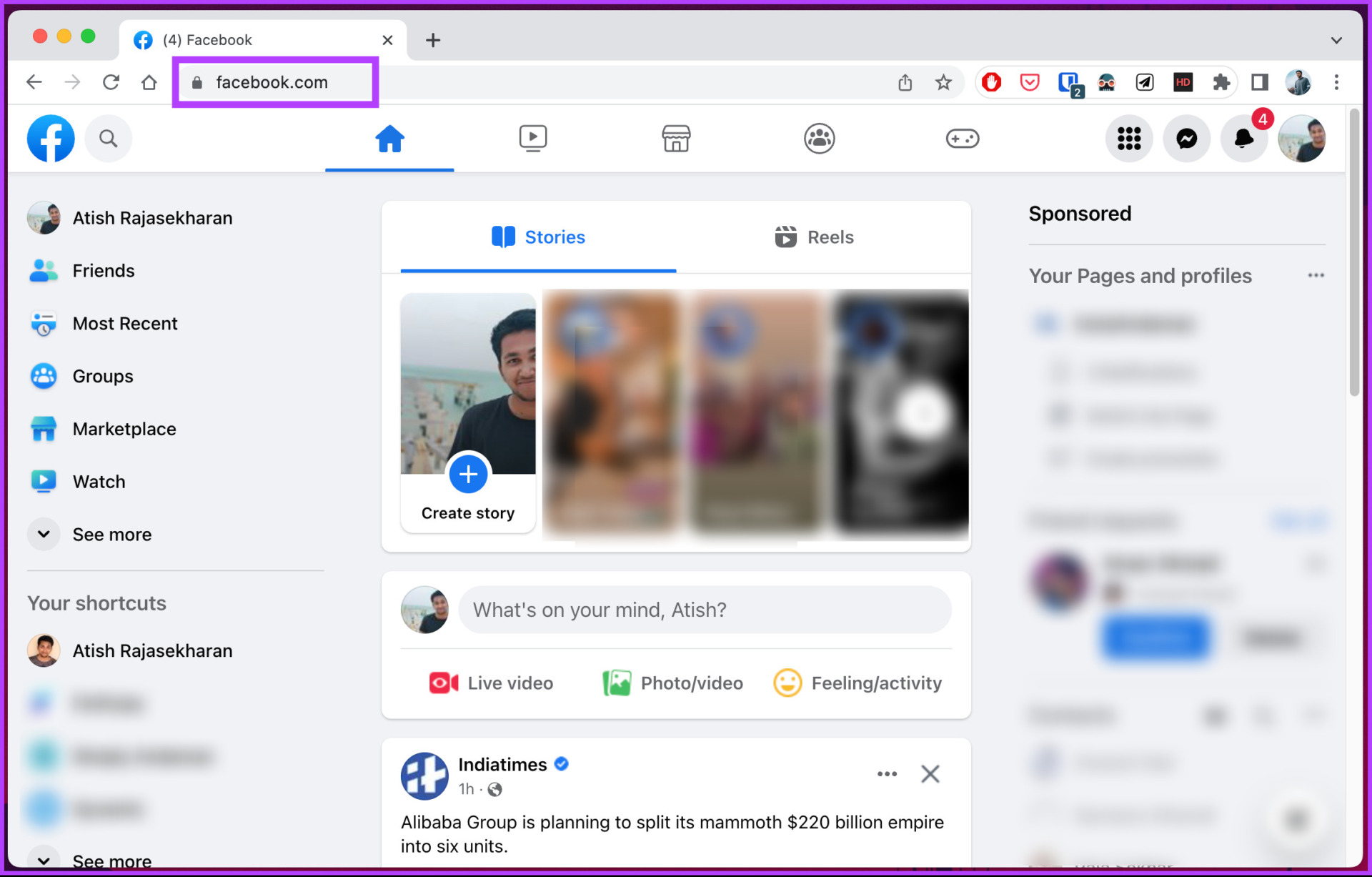
Vaihe 2: Napsauta profiilikuvassasi oikeassa yläkulmassa.
Vaihe 3: Valitse avattavasta valikosta Asetukset ja tietosuoja.
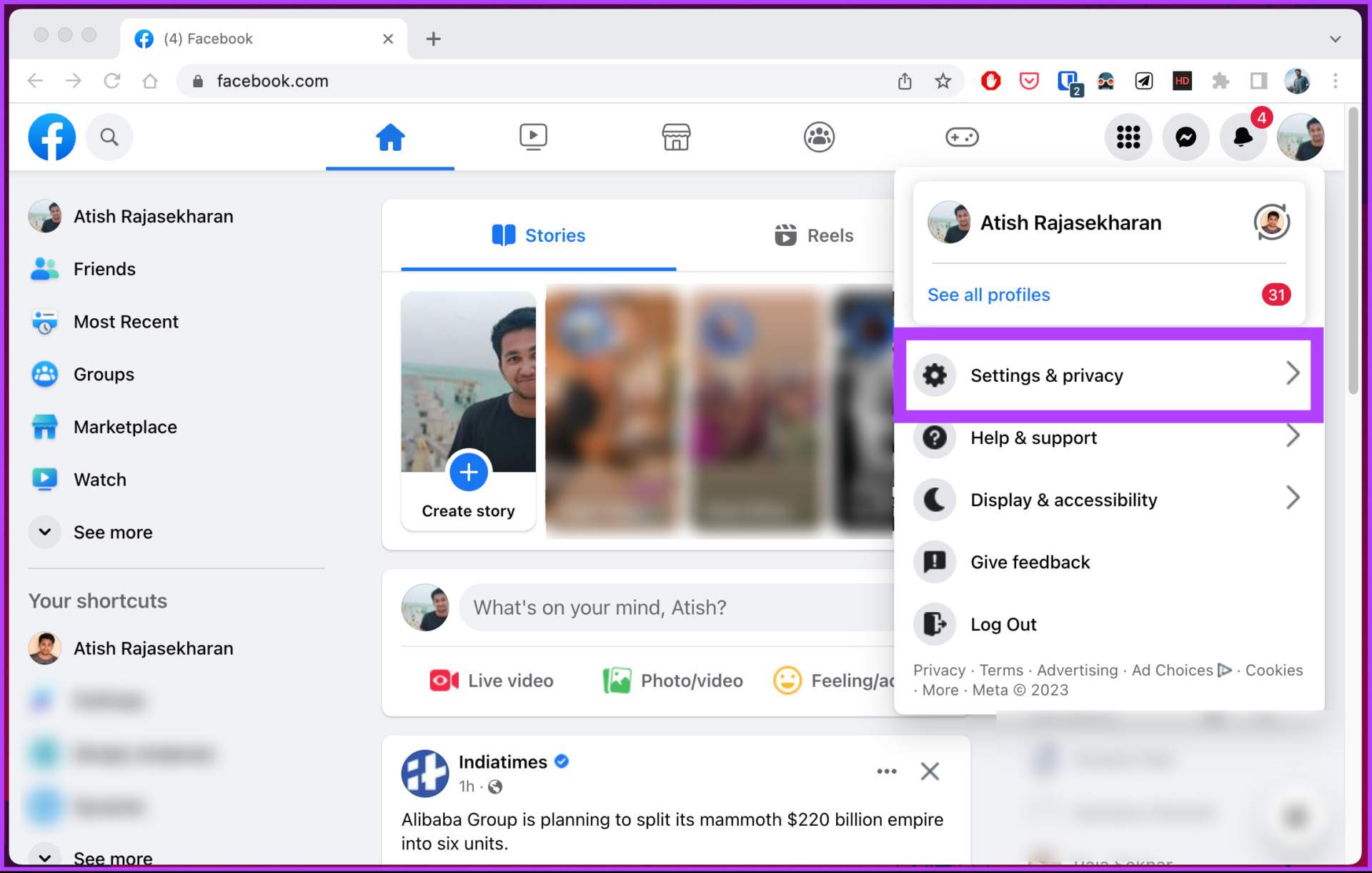
Vaihe 4: Valitse Asetukset.
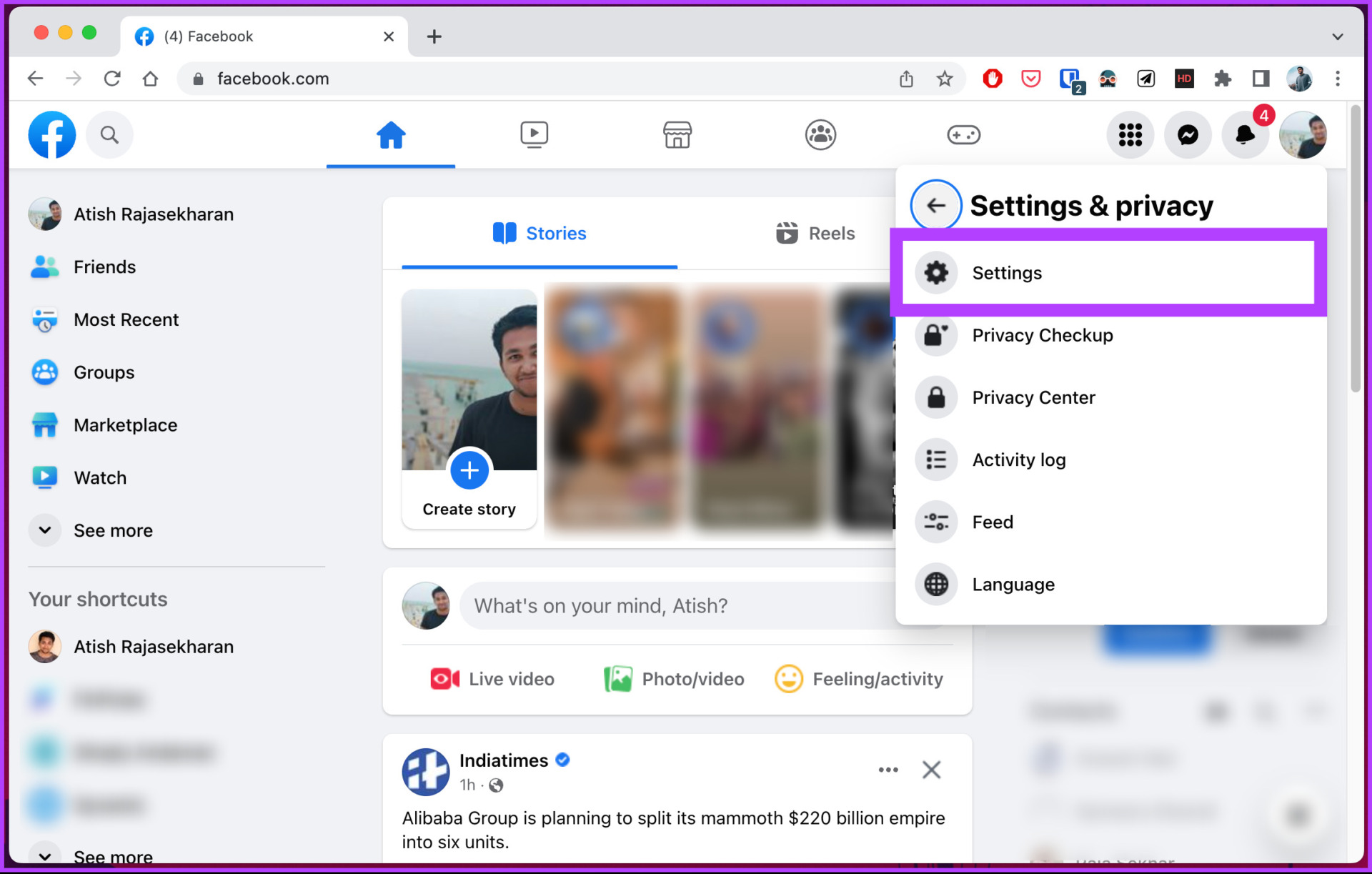
Vaihe 5: Napsauta Yleiset profiiliasetukset-kohdassa Nimen vierestä Muokkaa.
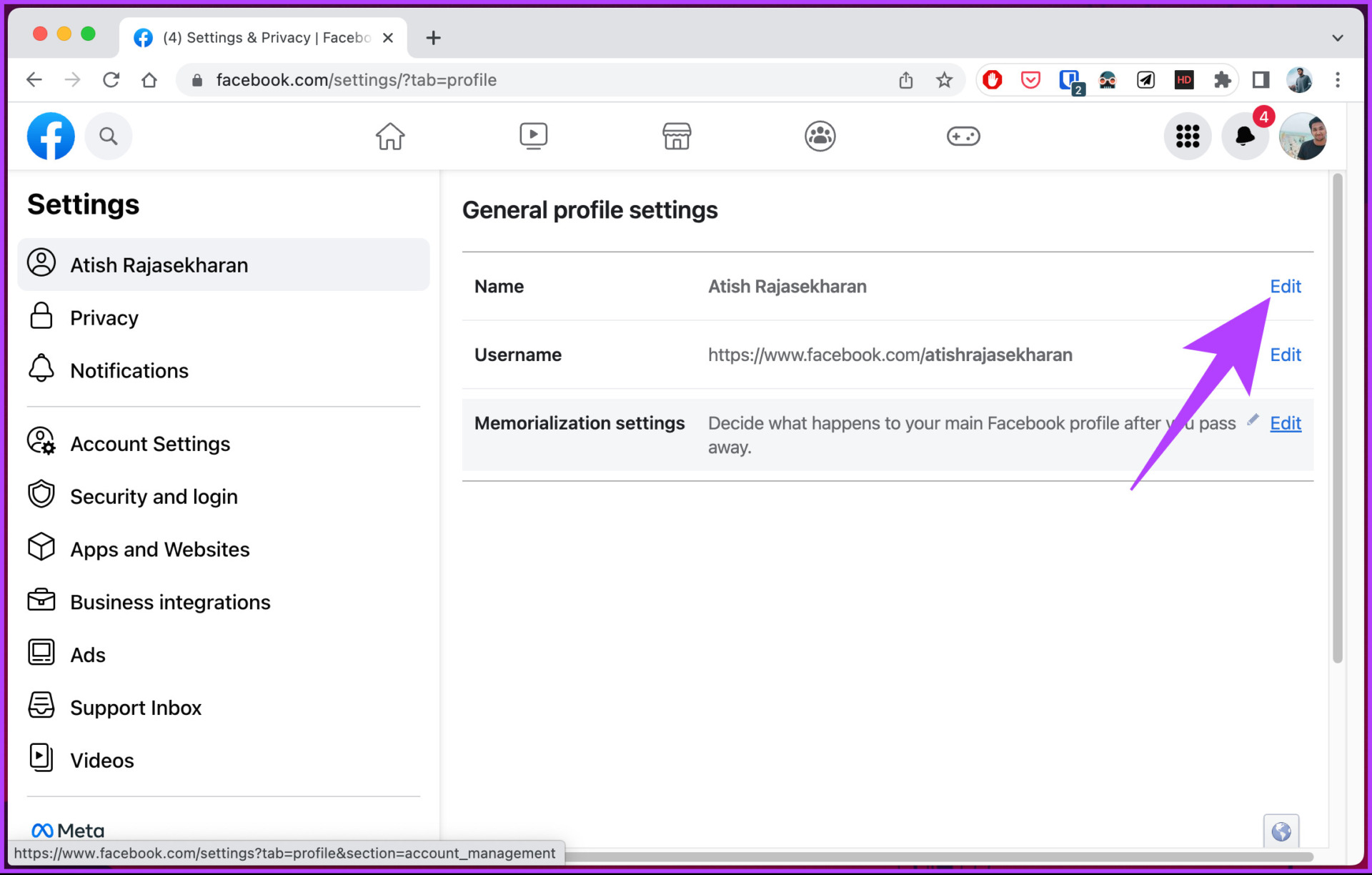
Vaihe 6: Kirjoita nimesi tai tee tarvittavat muutokset Facebook-nimeäsi ja napsauta Tarkista muutos.
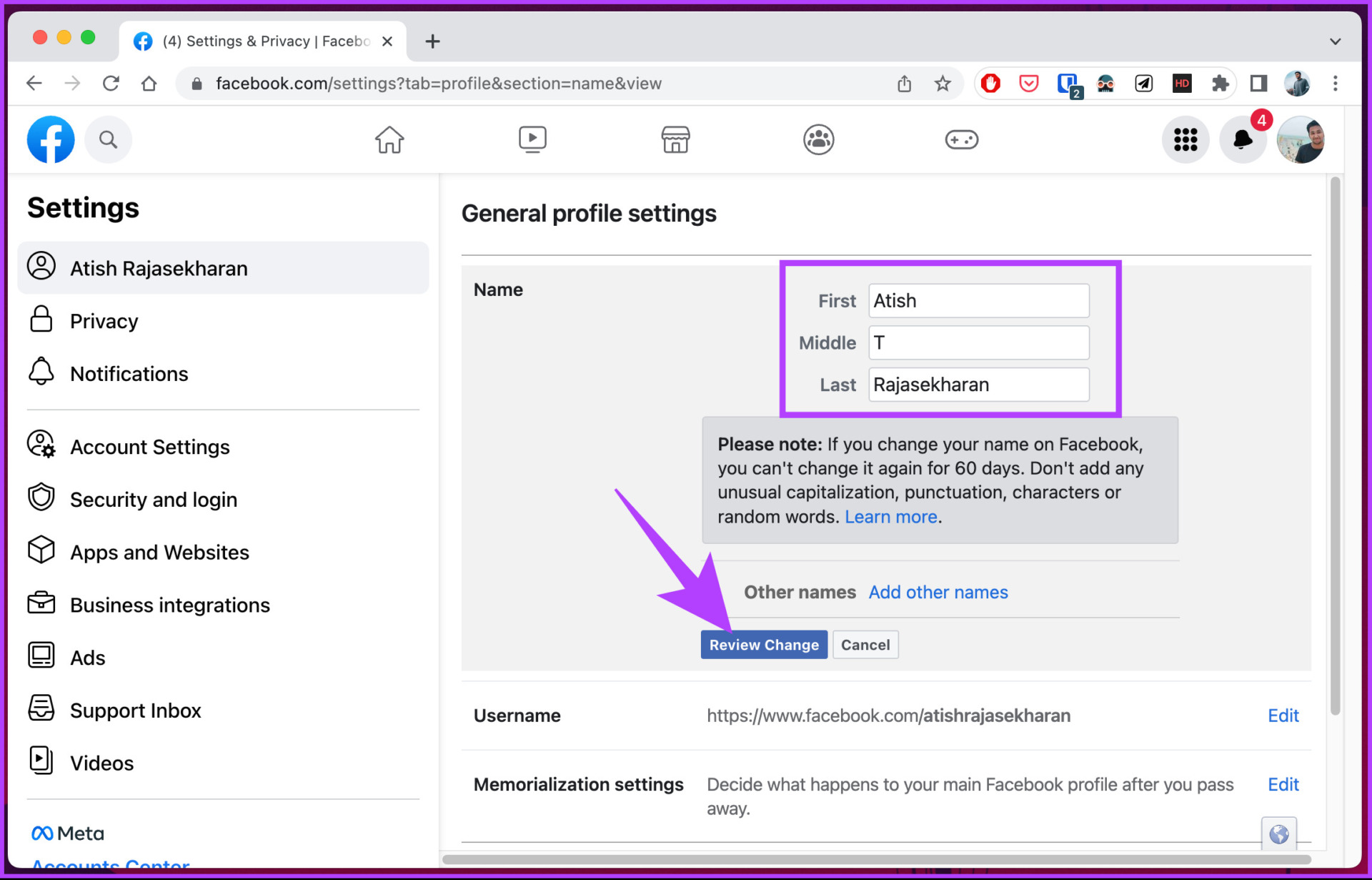
Vaihe 7: Lopuksi , kirjoita salasanasi tekstikenttään ja valitse Tallenna muutokset.
Siinä se on. Kun olet tarkistanut, Facebook-näyttönimesi muuttuu, ja uusi tai muutettu nimesi näkyy kaikkialla. Muutoksen voimaantulo saattaa joskus viedä aikaa; joten ole kärsivällinen.
Vinkki: Opi myös löytämään tallennetut ja tykätyt kelat Facebookissa.
Puhelimessa
Facebookin nimien muuttaminen Facebookin avulla mobiilisovellus on helppo. Itse asiassa vaiheet ovat samat Android-tai iOS-laitteille. Vaihtoehdot voivat kuitenkin muuttua väestötiedoistasi riippuen. Noudata alla olevia ohjeita.
Vaihe 1: Käynnistä Facebook-sovellus Android-tai iOS-laitteellasi.
Vaihe 2: Napauta kolmen vaakaviivan kuvaketta yläreunassa.
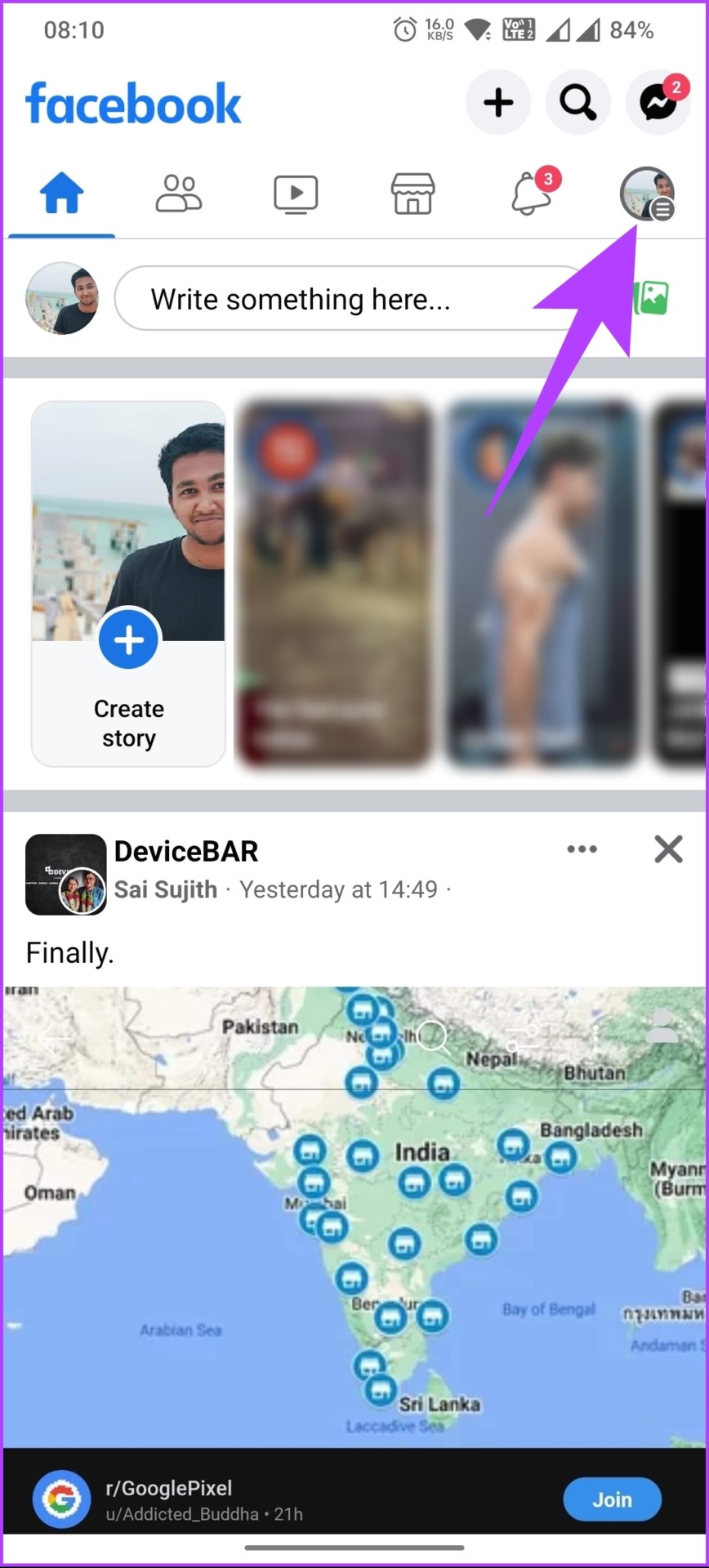
Vaihe 3: Vieritä valikkonäytön alaosaan ja valitse Asetukset ja tietosuoja.
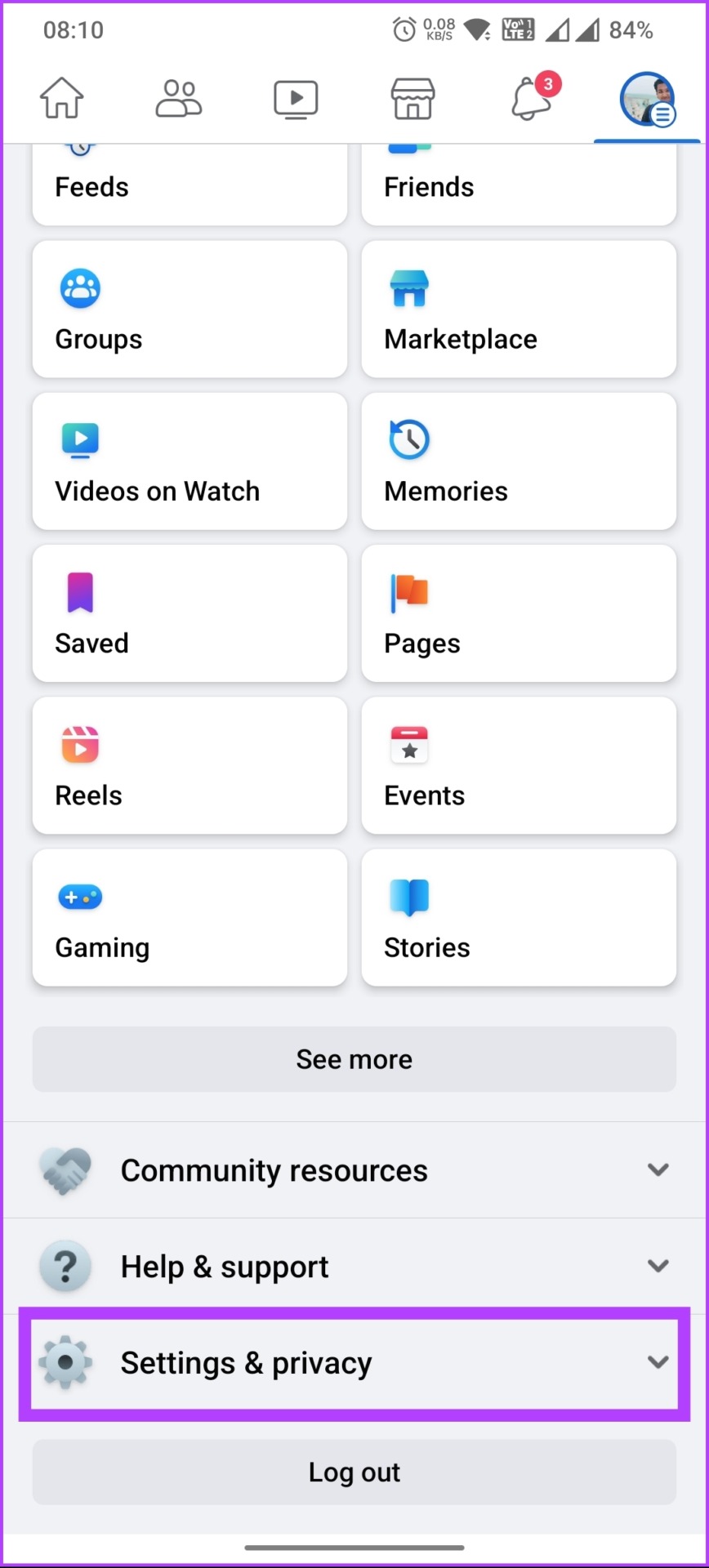
Vaihe 4: Valitse avattavasta valikosta Asetukset.
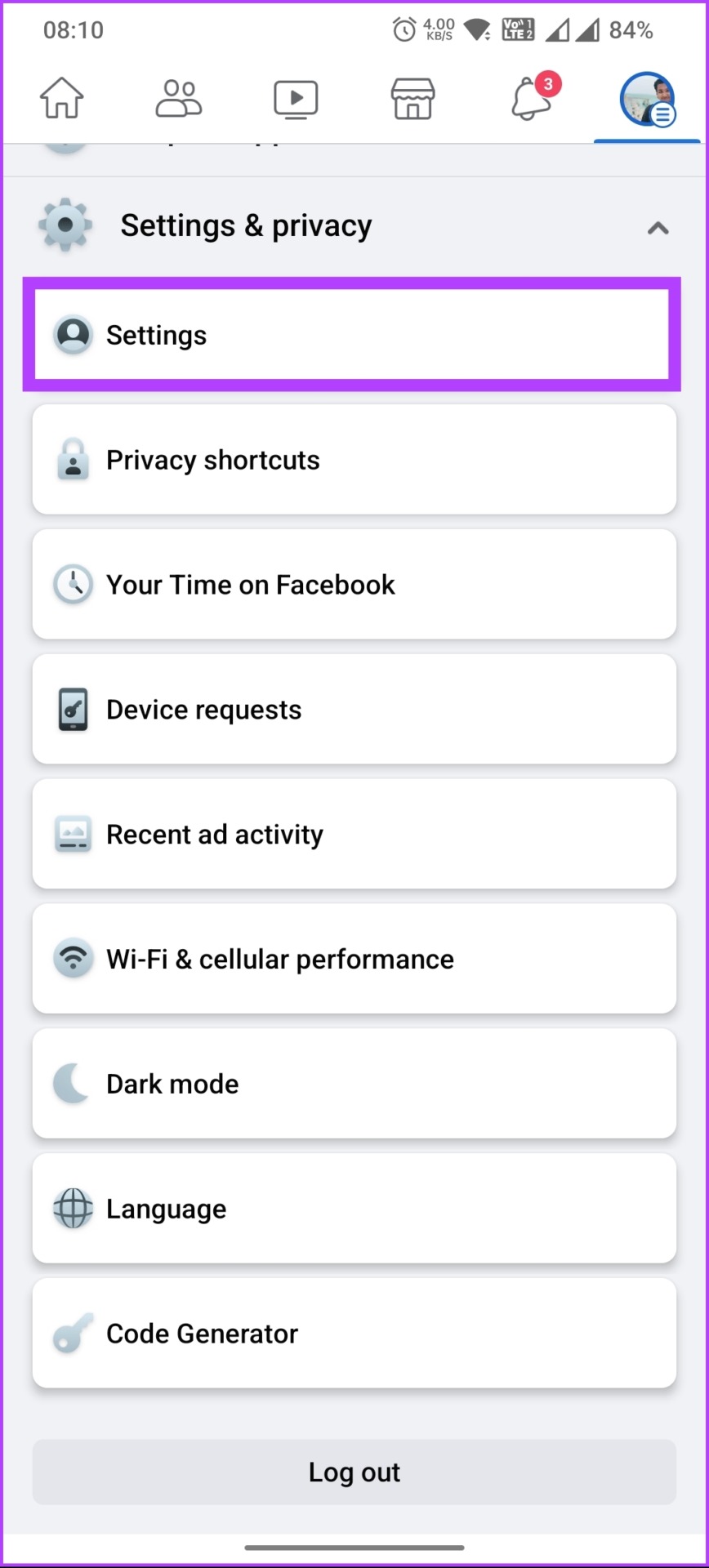
Vaihe 5: Uusi-ruudun Tili-kohdassa napauta Henkilötiedot ja sen jälkeen Nimi.
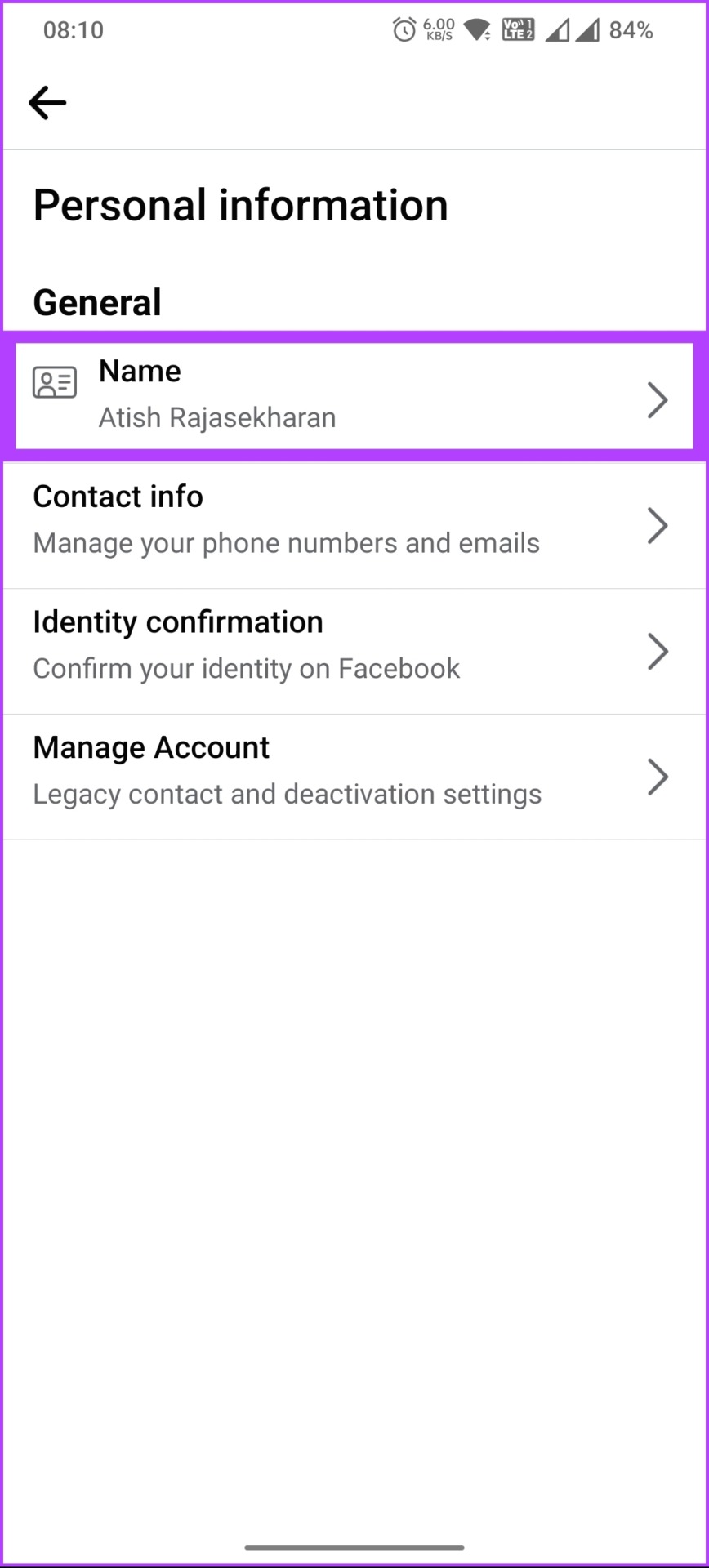
Vaihe 6: Kirjoita nyt tai muokkaa nimeäsi ja valitse Tarkista muutos.
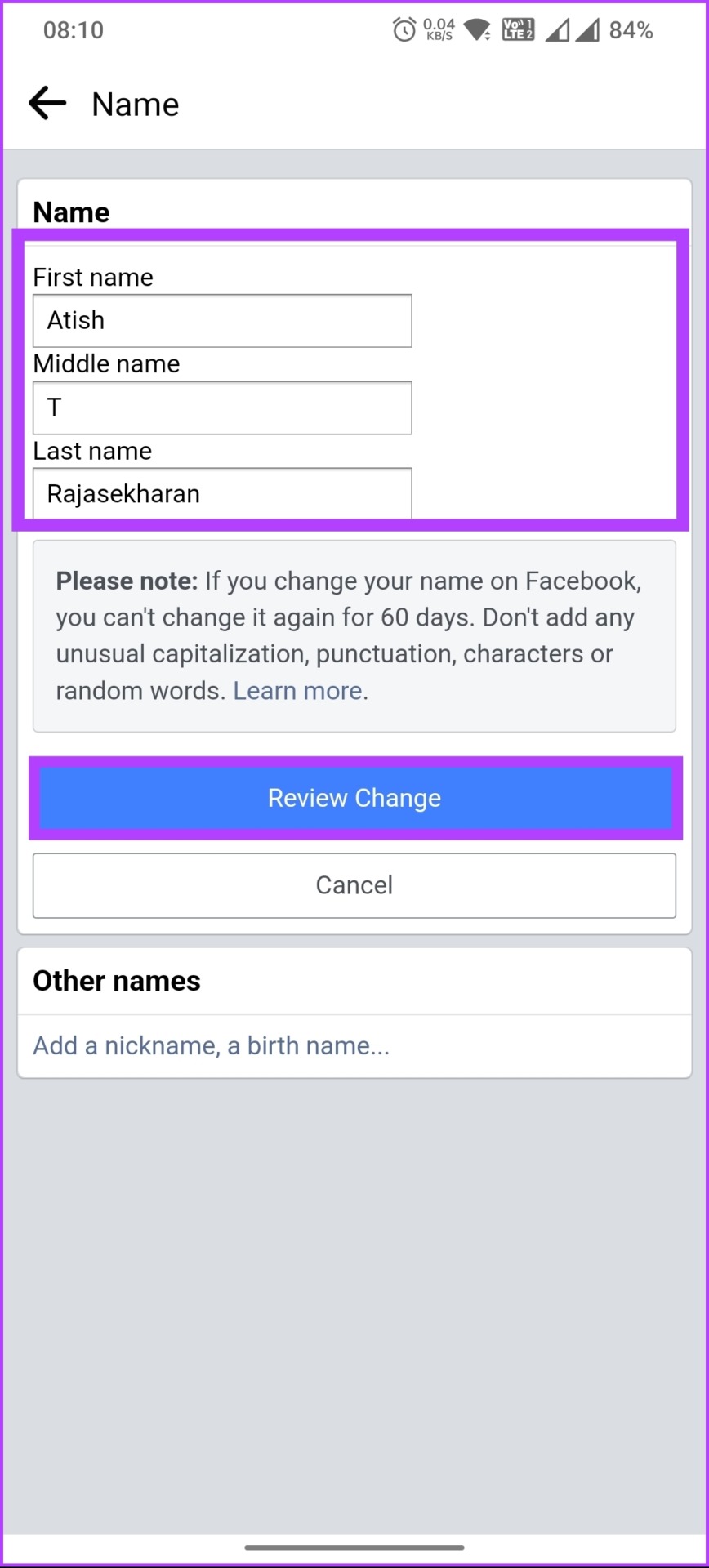
Vaihe 7: Valitse tapa, jolla haluat nimesi näkyvän, anna salasanasi ja napauta Tallenna muutokset.
Ole hyvä. Olet vaihtanut Facebook-nimesi onnistuneesti ja helposti. Kun se on tarkistettu ja hyväksytty, näet muutoksen kaikissa laitteissa. Jos se ei ole profiilisi, vaan Facebook-sivusi nimi, jatka lukemista.
Lue myös: Kuinka yhdistää Instagram Facebook-sivuun ja-profiiliin
Miten muokkaat Facebook-sivusi nimeä
Henkilökohtaisen tilin näyttönimen lisäksi Facebookissa voit myös muuttaa yrityssivusi nimeä. Ja ei, älä kierre; sivun nimen muuttaminen ei vaikuta sen käyttäjänimeen.
Varmista ennen kuin muutat sivusi nimeä, että valitsemasi nimi kuvastaa tarkasti sivun teemaa eikä ole rikkoa Facebookin sivun nimistandardeja. Kun pyytämäsi nimenmuutos on hyväksytty, et voi muuttaa sitä uudelleen 7 päivään, etkä voi peruuttaa sivun julkaisua sinä aikana.
Työpöydällä
Vaihe 1: Avaa Facebook haluamallasi selaimella ja kirjaudu sisään tunnuksillasi.
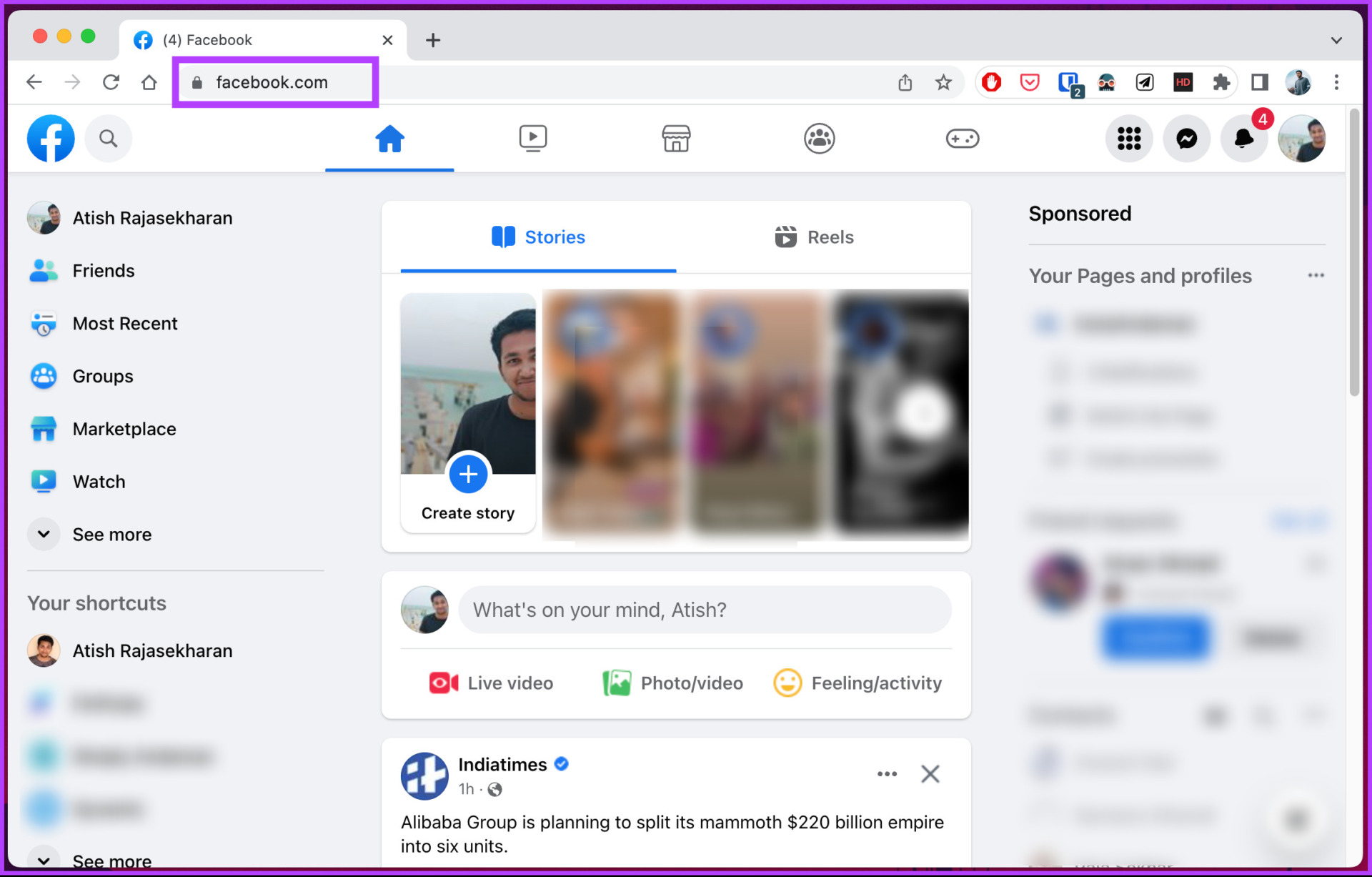
Vaihe 2: Napsauta profiilikuvaasi oikeassa yläkulmassa.
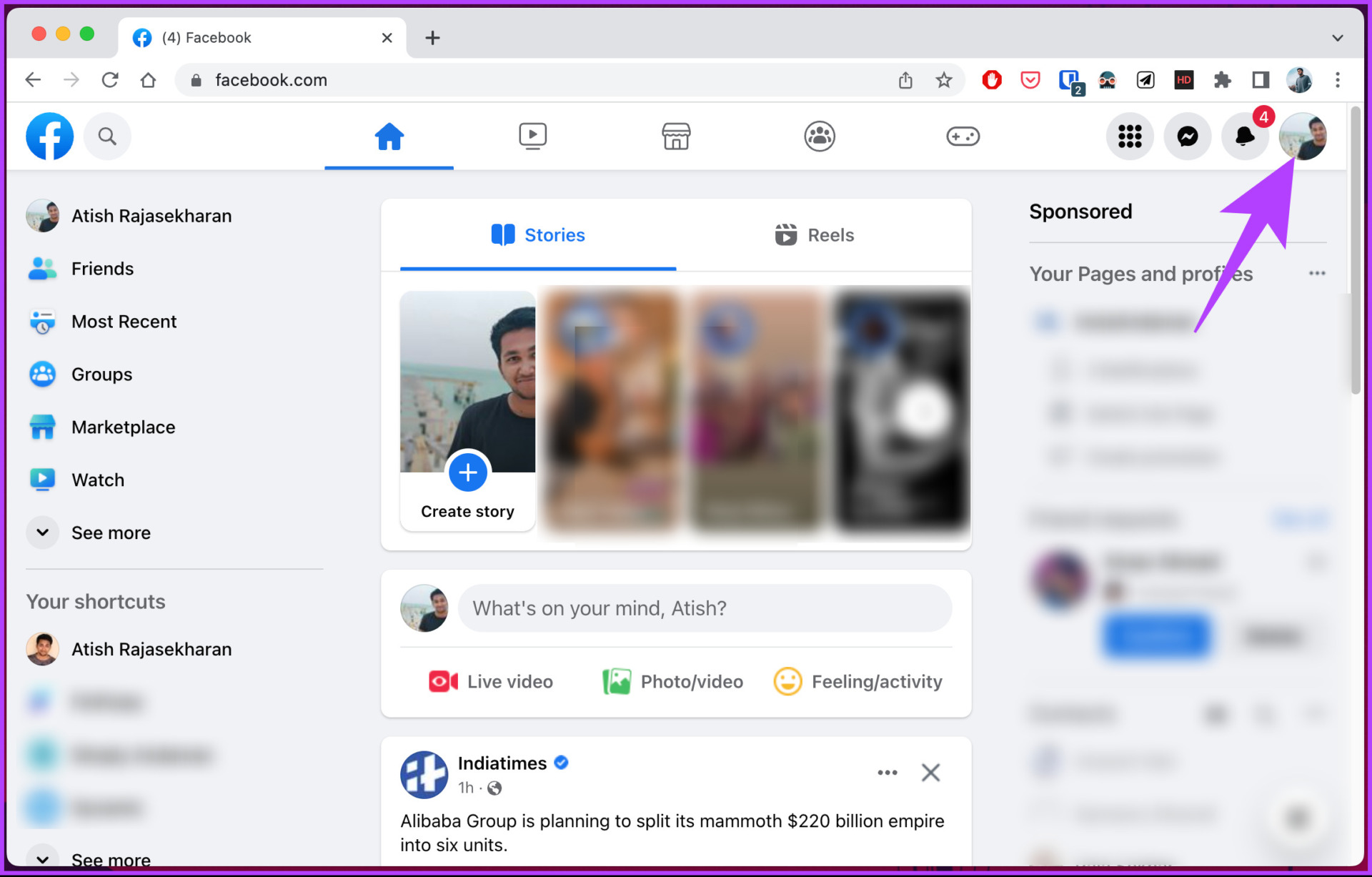
Vaihe 3: Napsauta avattavasta valikosta Näytä kaikki profiilit.
Vaihe 4: Valitse nyt sivu, jonka nimeä haluat muuttaa.
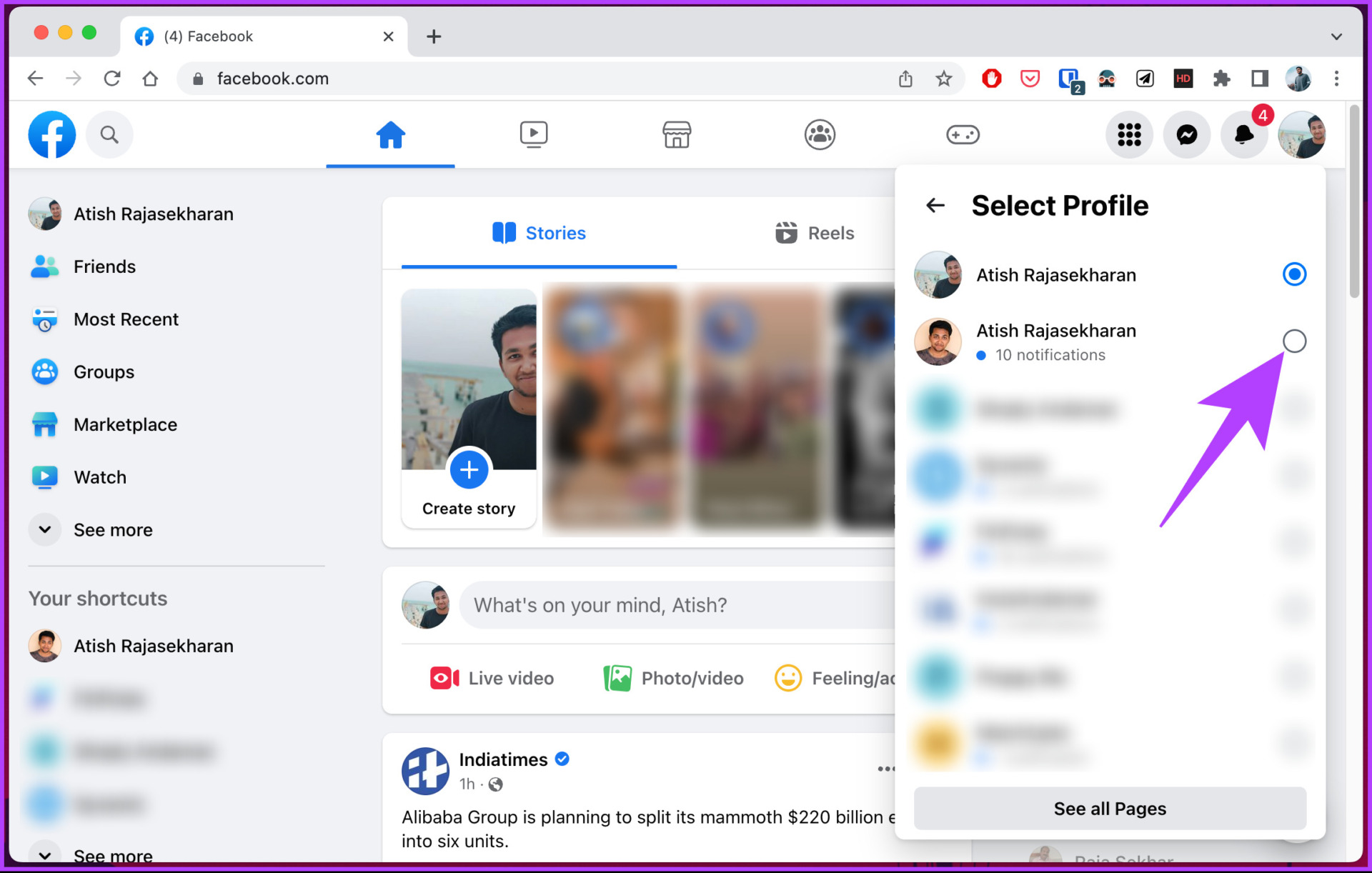
Näet ruudun, jossa lukee”Siirrytään [Facebookin nimi]”. Kun olet vaihtanut, noudata alla olevia ohjeita.
Vaihe 5 >: Napsauta profiilikuvaasi oikeassa yläkulmassa.
Vaihe 6: Valitse avattavasta valikosta Asetukset ja tietosuoja.
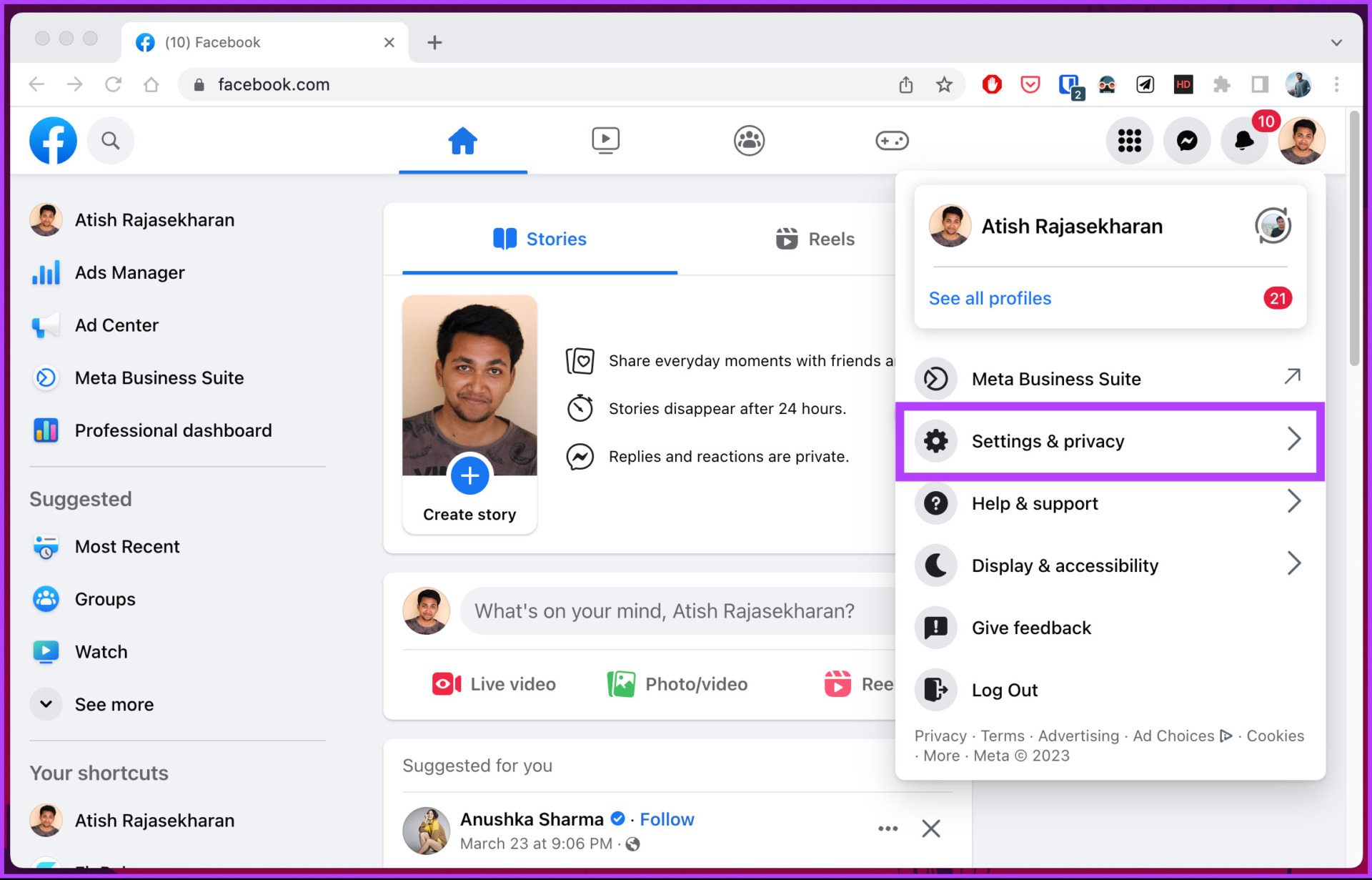
Vaihe 7: Valitse Asetukset.
Vaihe 8: Napsauta Yleiset profiiliasetukset-kohdassa Nimen vierestä Muokkaa.
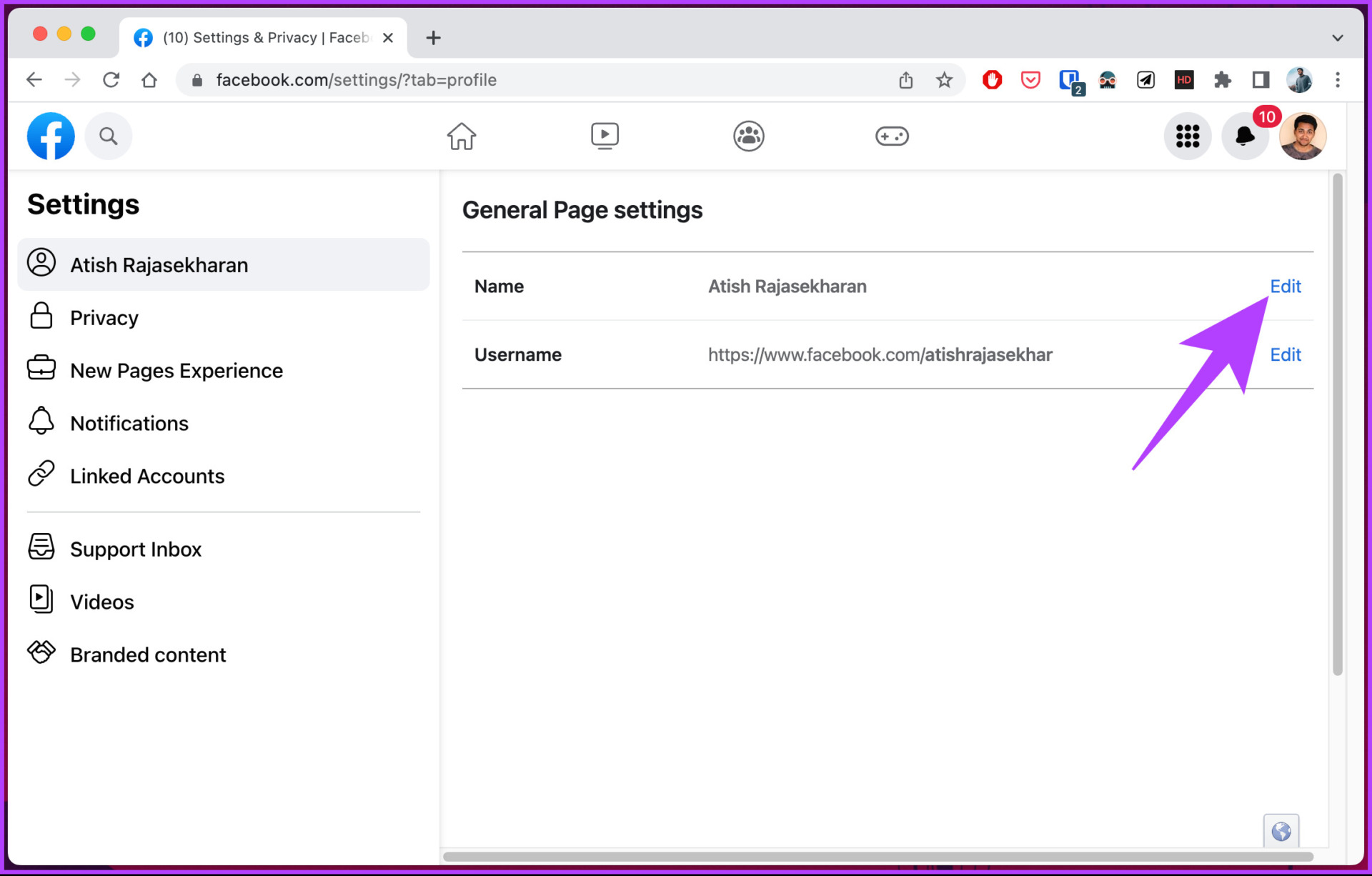
Vaihe 9: Kirjoita nimesi tai tee tarvittavat muutokset Facebook-nimeäsi ja napsauta Tarkista muutos.
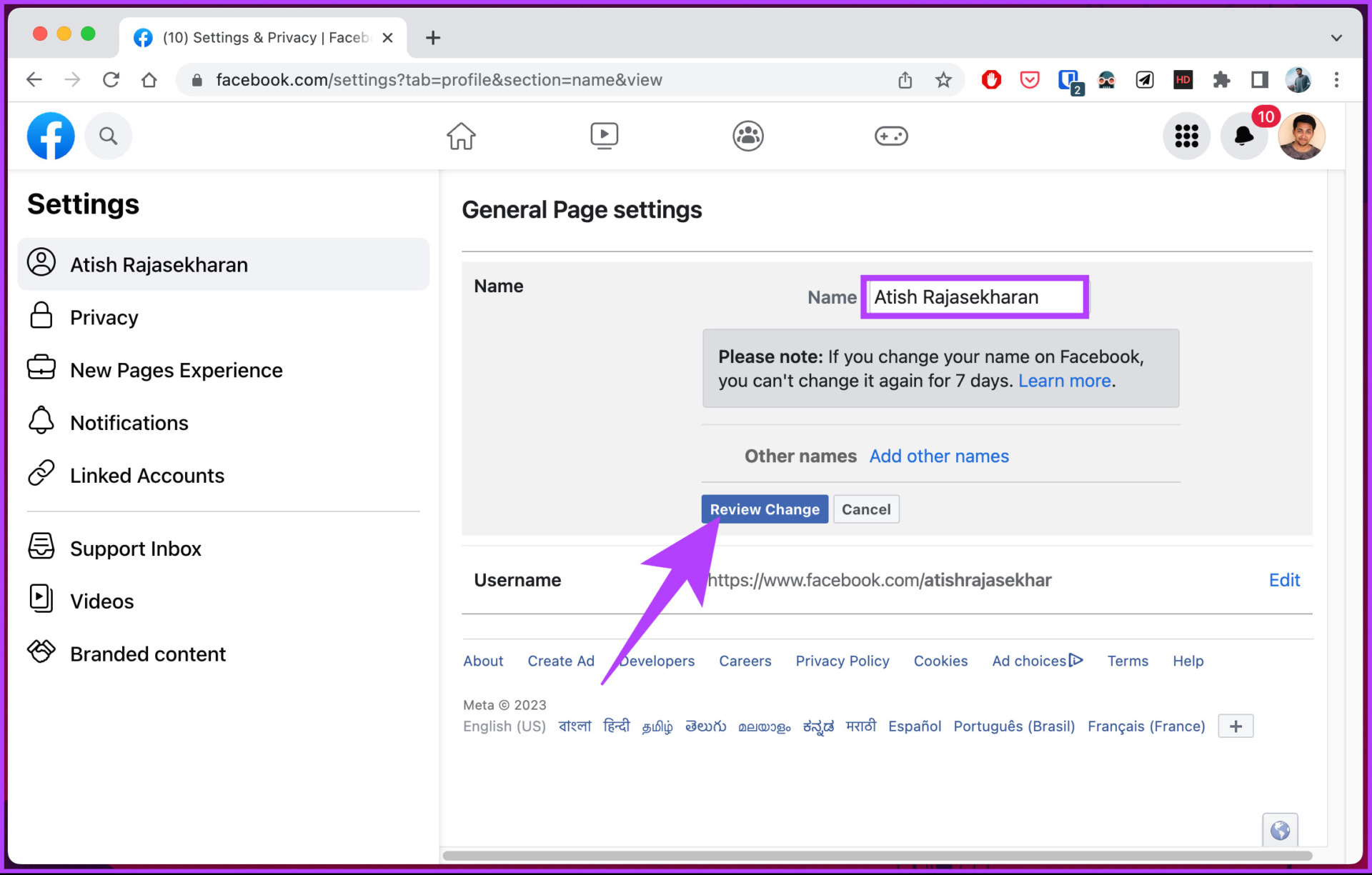
Vaihe 10: Kirjoita lopuksi salasanasi tekstikenttään ja valitse Pyydä muutosta.
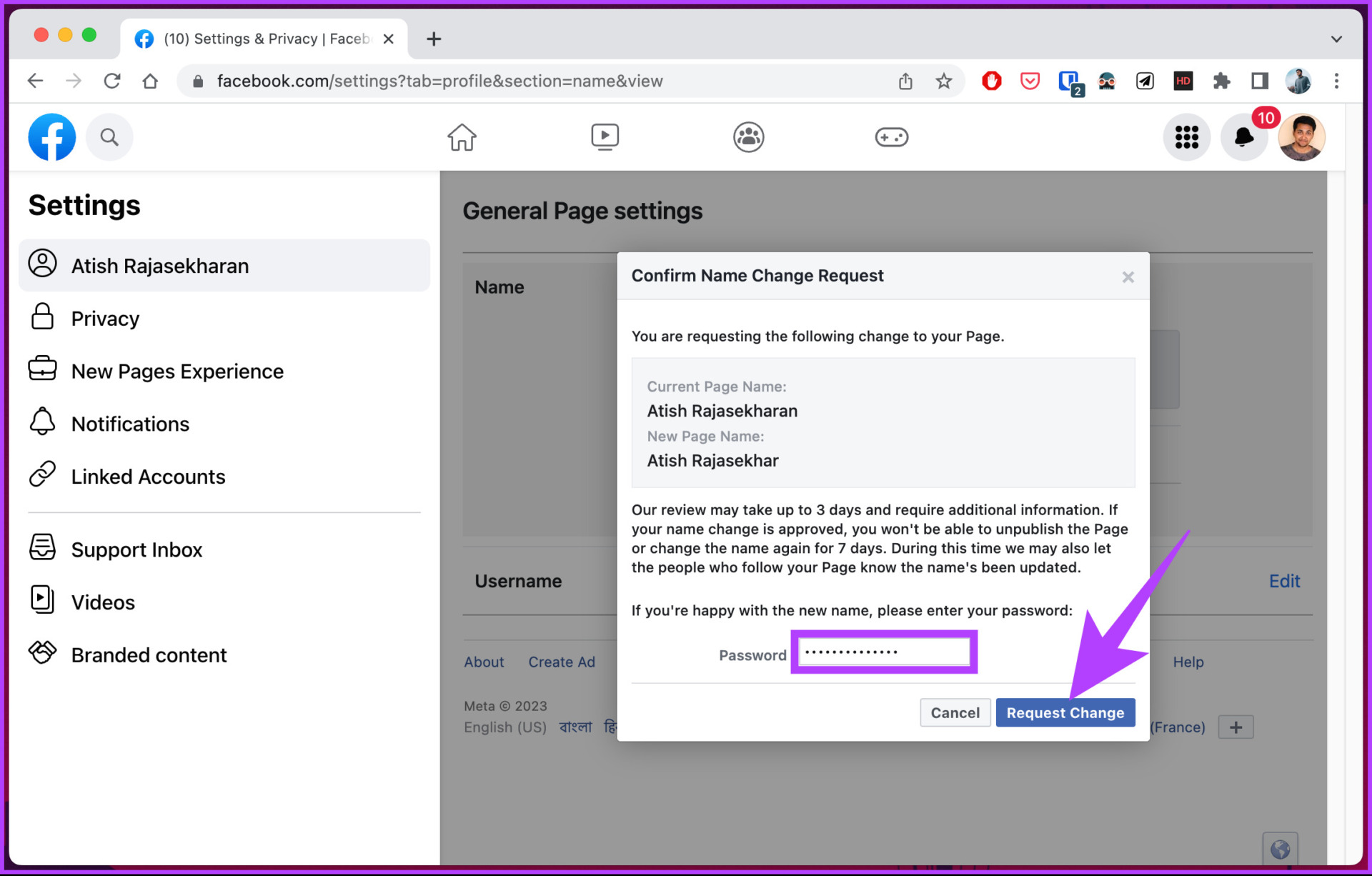
Facebook-mobiilisovelluksessa
Facebookin avulla voit muuttaa sivusi nimeä mobiililaitteissa, ja vaiheet ovat sama Android-tai iOS-laitteille. On kuitenkin tärkeää huomata, että painikkeiden sijainti tai vaihtoehdot voivat muuttua demografisten tietojen mukaan. Noudata alla mainittuja ohjeita.
Vaihe 1: Käynnistä Facebook sovellus.
Vaihe 2: Napauta kolmen vaakaviivan kuvaketta yläreunassa.
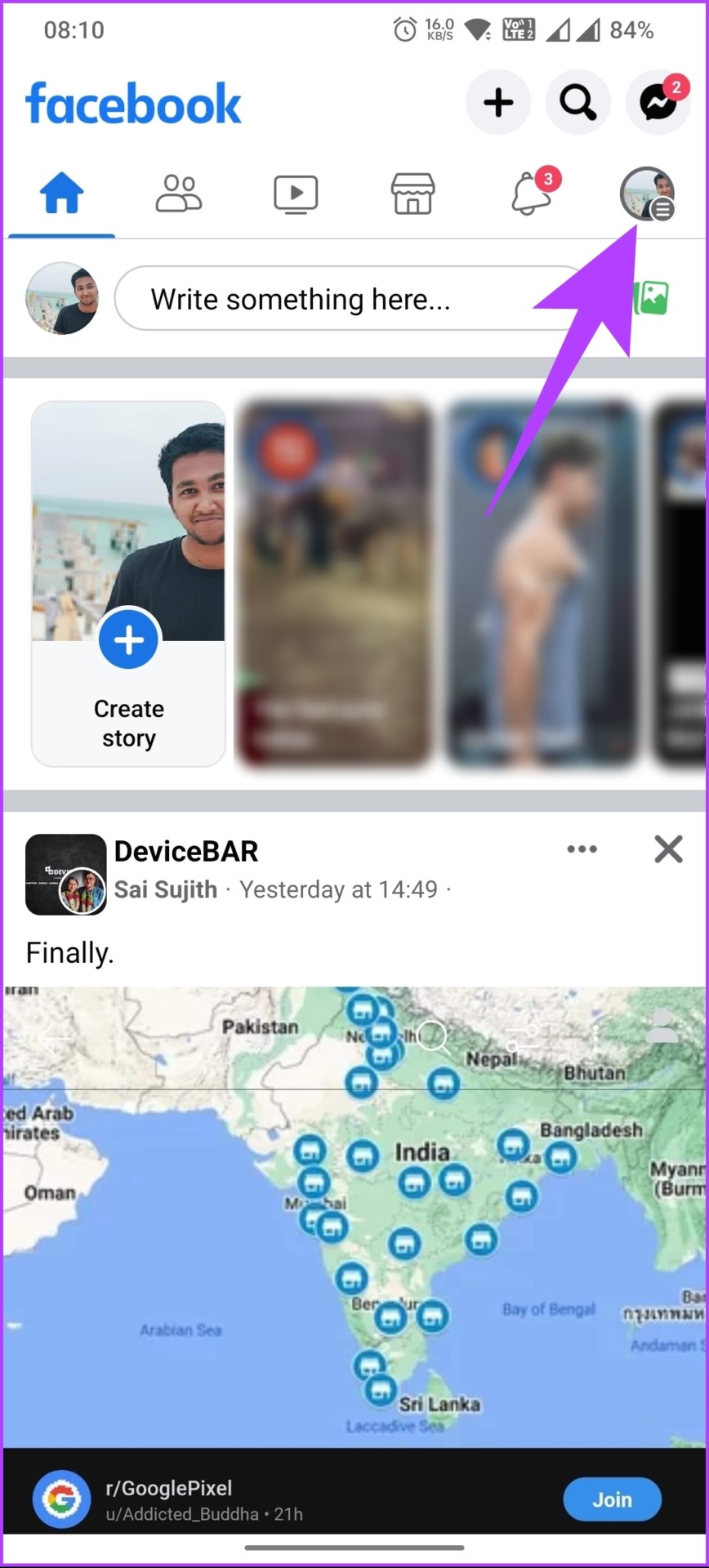
Vaihe 3: Napauta valikkonäytössä näkyviä profiileja profiilisi nimen vieressä ja valitse alasivulta sivu, jonka näyttöä haluat muuttaa. nimi.
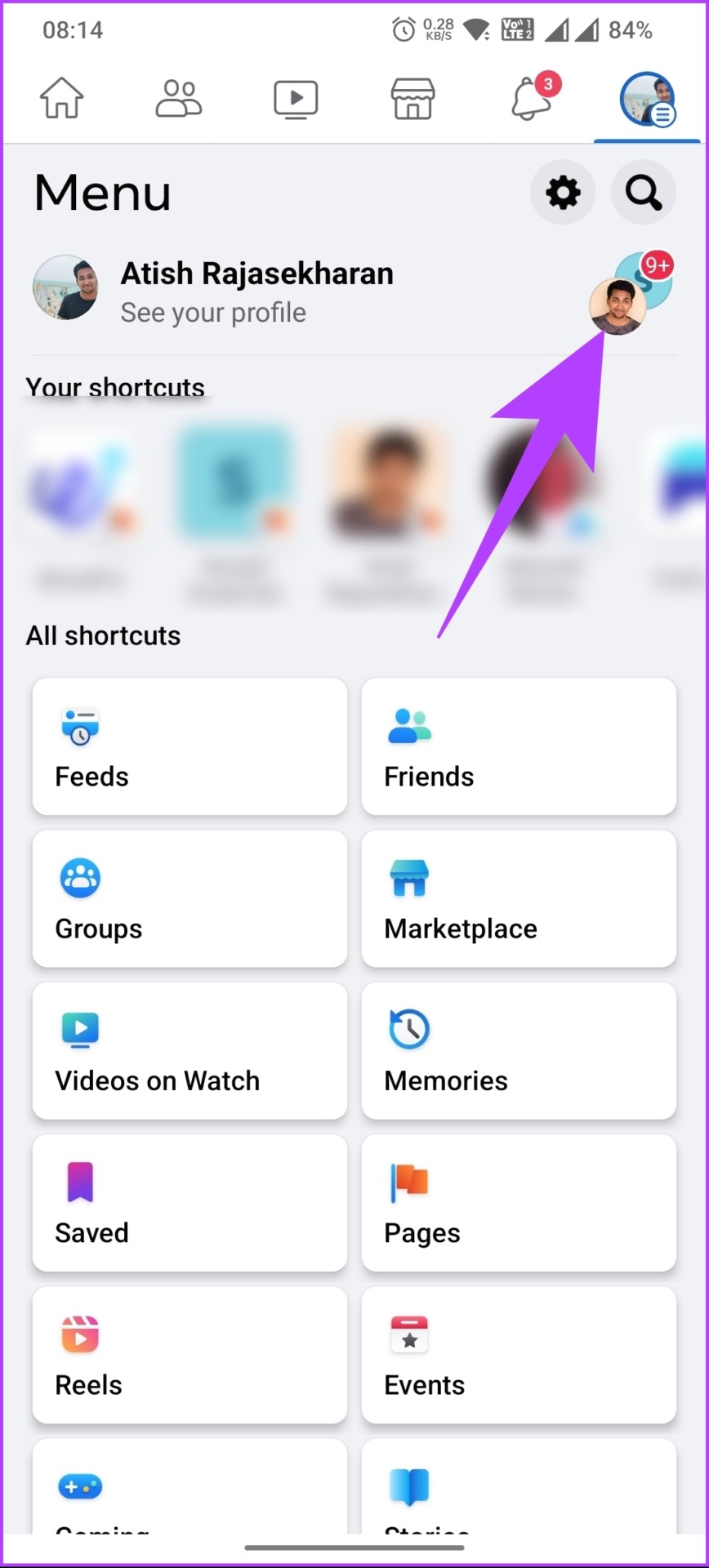
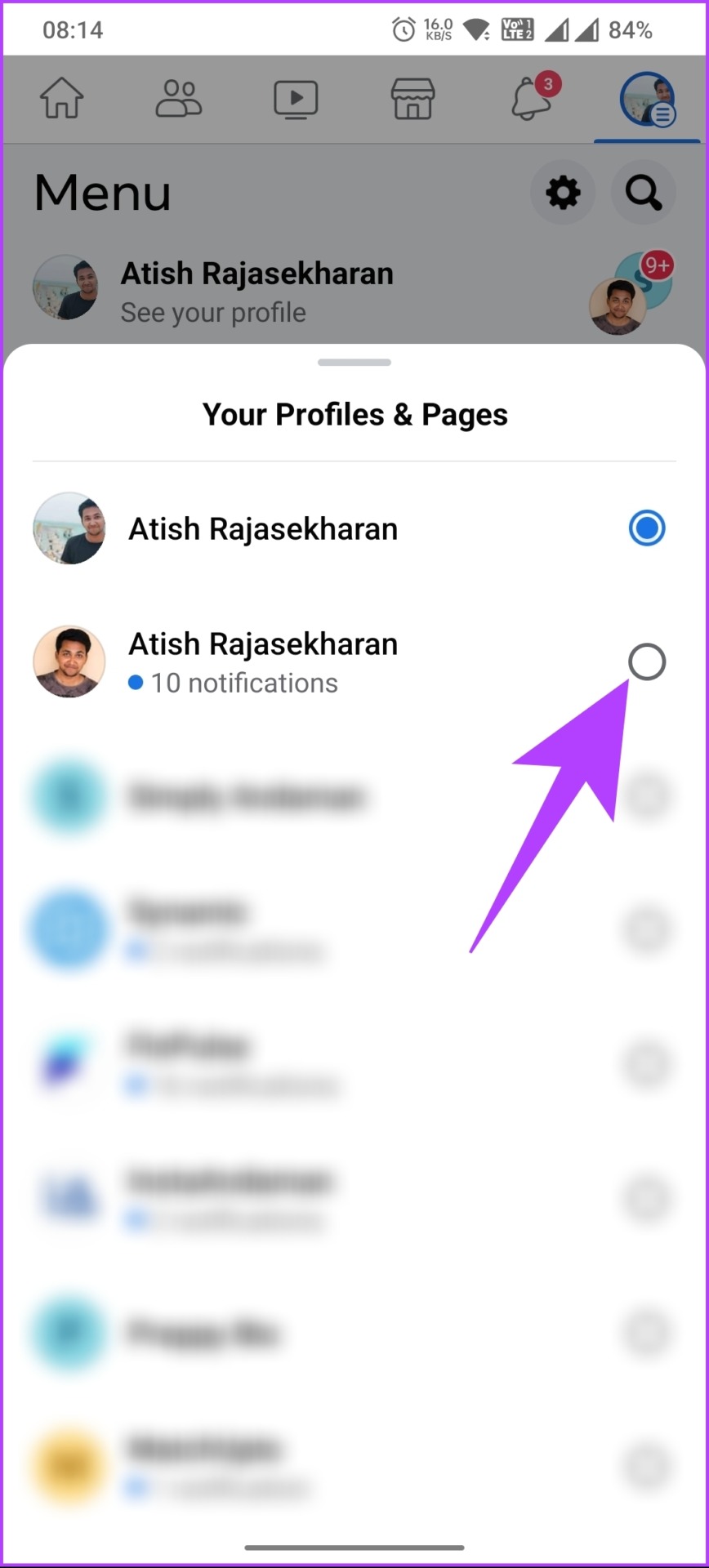
Näet ruudun, jossa lukee”Siirrytään [Facebook-nimeen]”. Kun olet vaihtanut, noudata alla olevia ohjeita.
Vaihe 4 : napauta kolmen vaakaviivan kuvaketta yläreunassa.
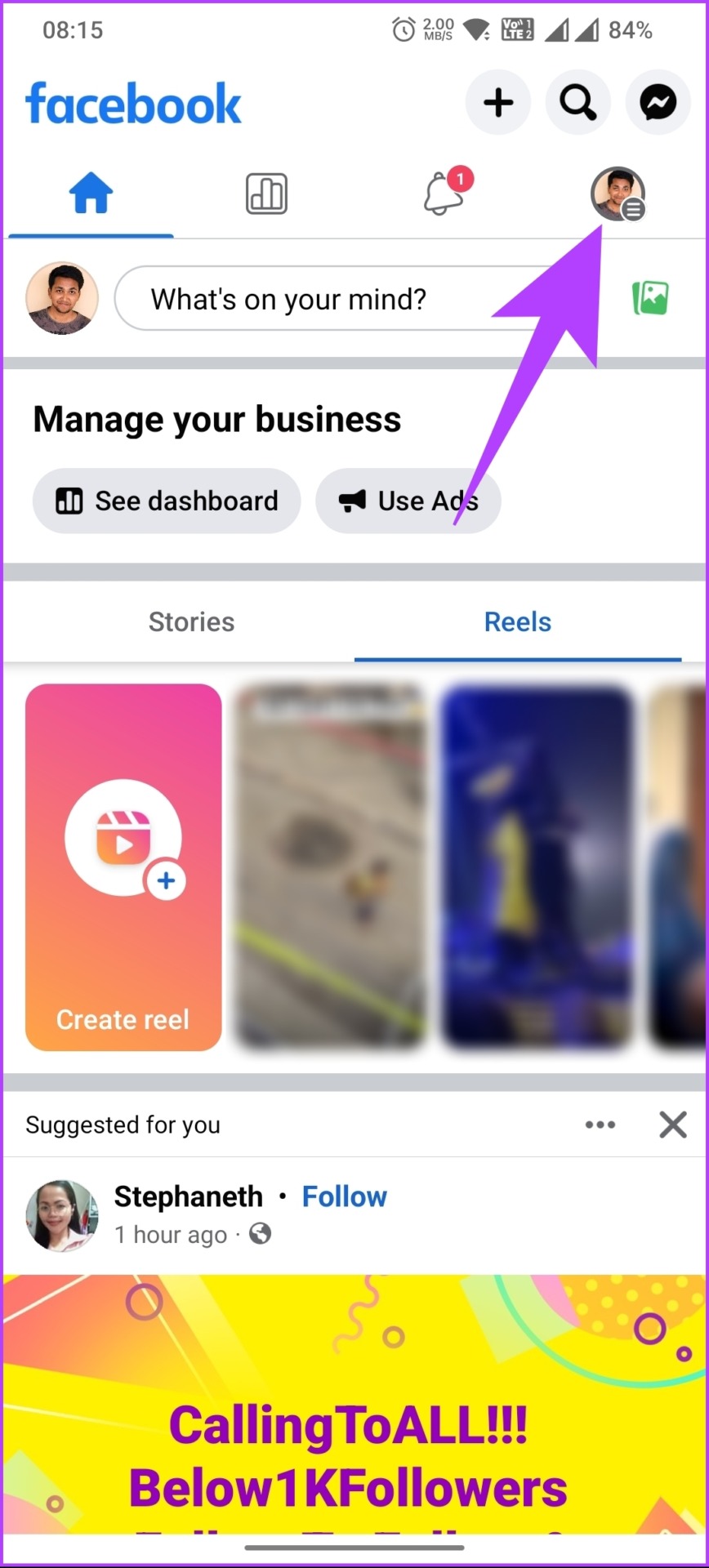
Vaihe 5: Vieritä valikkonäytön alaosaan ja valitse Asetukset ja tietosuoja.

Vaihe 6: Valitse avattavasta valikosta Asetukset.
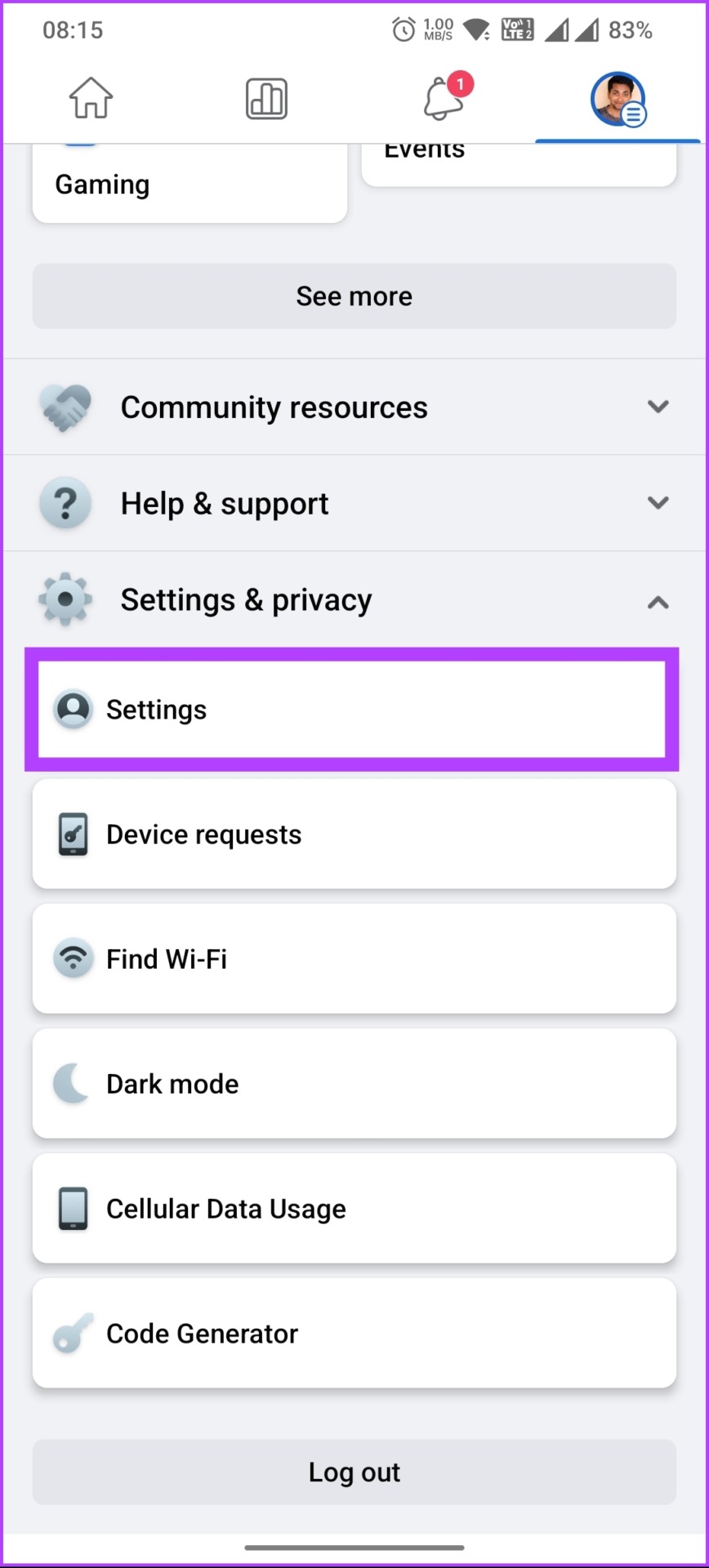
Vaihe 7: uudessa näytössä napauta Sivun asetukset ja sen jälkeen Nimi.

Vaihe 8: Kirjoita nyt tai muokkaa nimeäsi ja valitse Tarkista muutos.
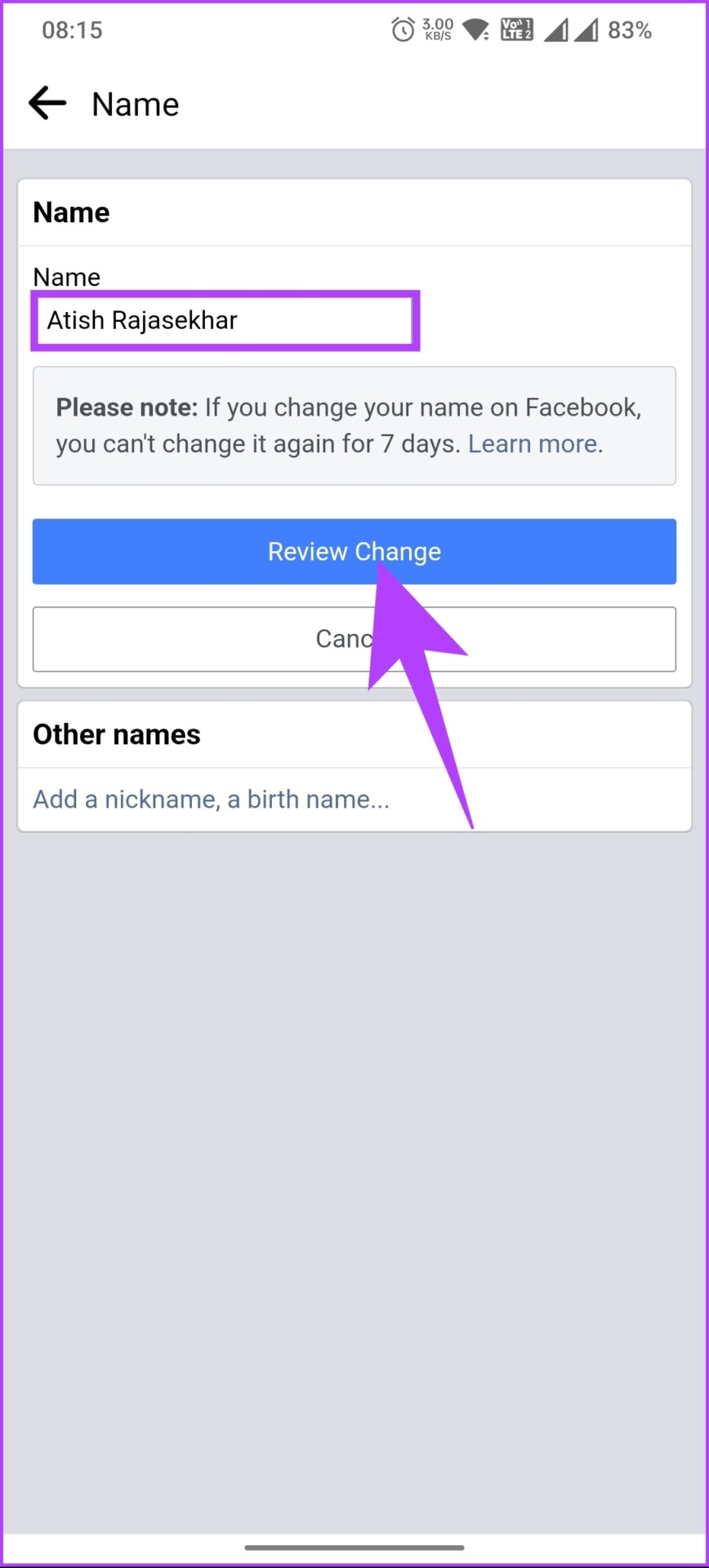
Vaihe 9: Kirjoita lopuksi salasanasi ja napauta Tallenna muutokset.
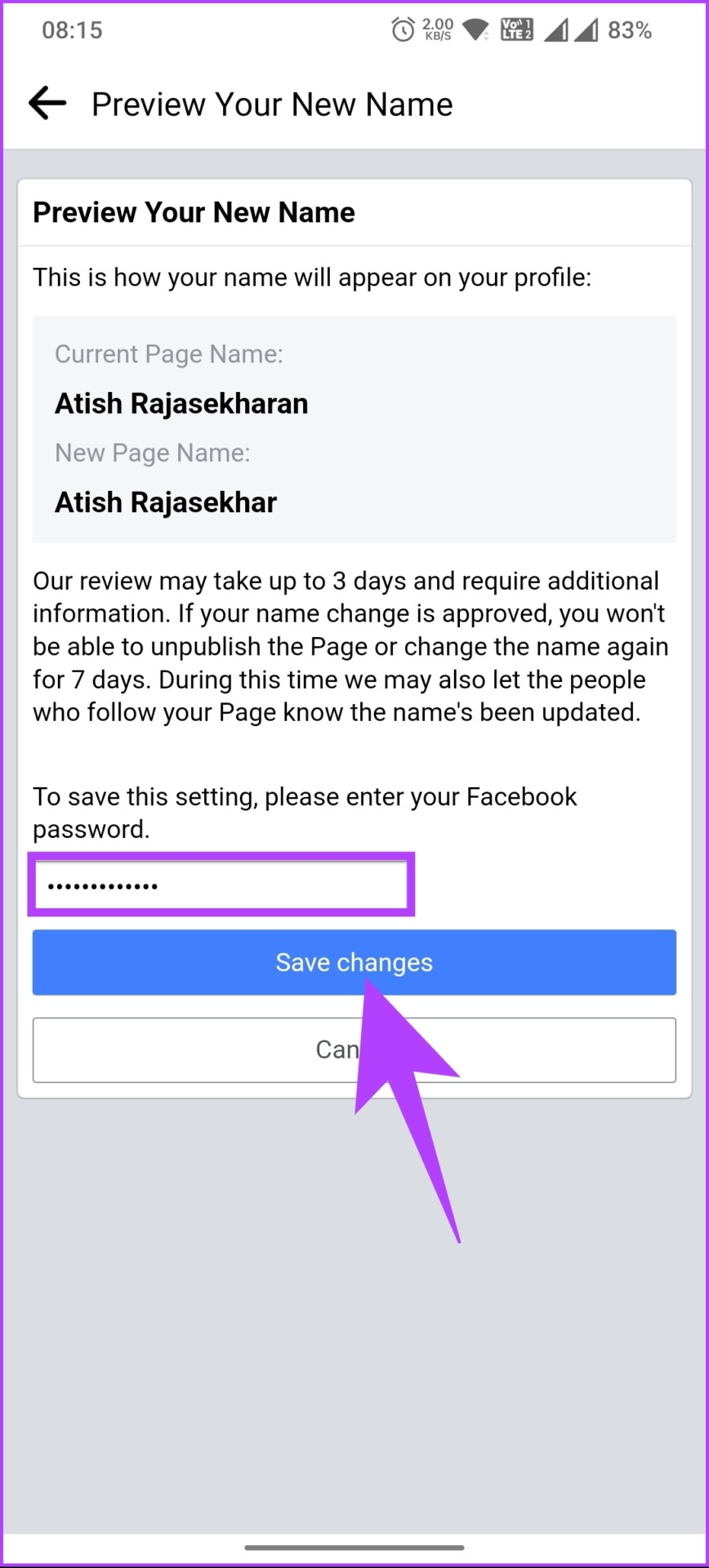
Siinä olet. Kun Facebook-tiimi on hyväksynyt nimen, muutokset astuvat voimaan. Nyt kun tiedät kuinka muuttaa Facebook-tilisi tai sivun nimeä, siirrytään eteenpäin ja vaihda käyttäjänimiä.
Miten muutat Facebook-käyttäjänimeä henkilökohtaiselle tilille
Facebookin avulla voit määrittää käyttäjätunnuksesi kuitenkin vain kerran. Toisin kuin nimien vaihtaminen, et voi vaihtaa Facebook-käyttäjänimeäsi Facebookin mobiilisovelluksella. Joten jos olet uusi tai et ole vielä määrittänyt käyttäjänimeäsi, noudata alla olevia ohjeita.
Huomaa: Facebook ei ehkä salli sinun luoda tai asettaa käyttäjätunnusta uusi sivu, jos olet äskettäin luonut useita uusia sivuja.
Vaihe 1: Avaa Facebook haluamassasi selaimessa ja kirjaudu sisään tunnuksillasi.
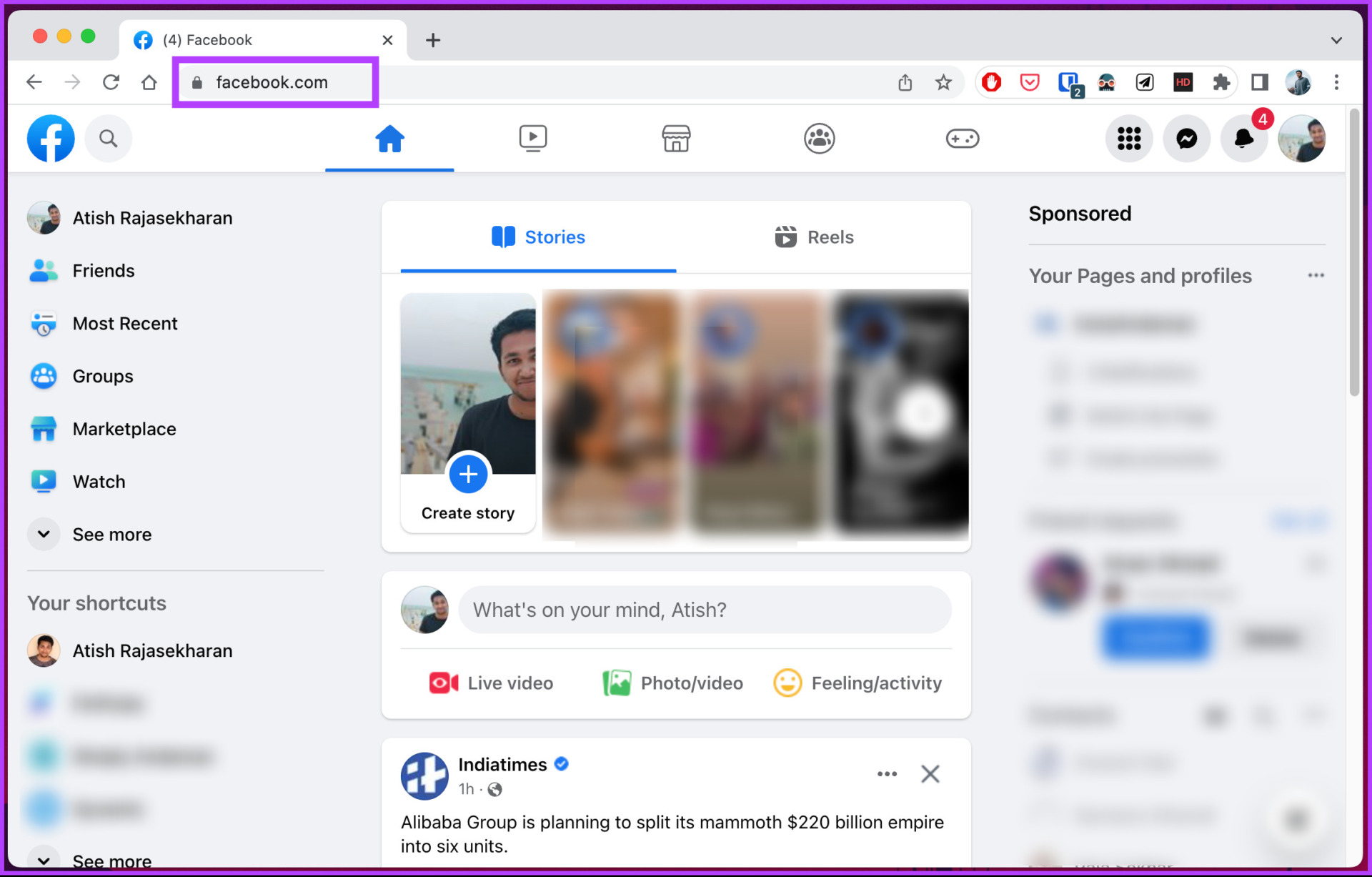
Vaihe 2: Napsauta profiiliasi kuva oikeassa yläkulmassa.
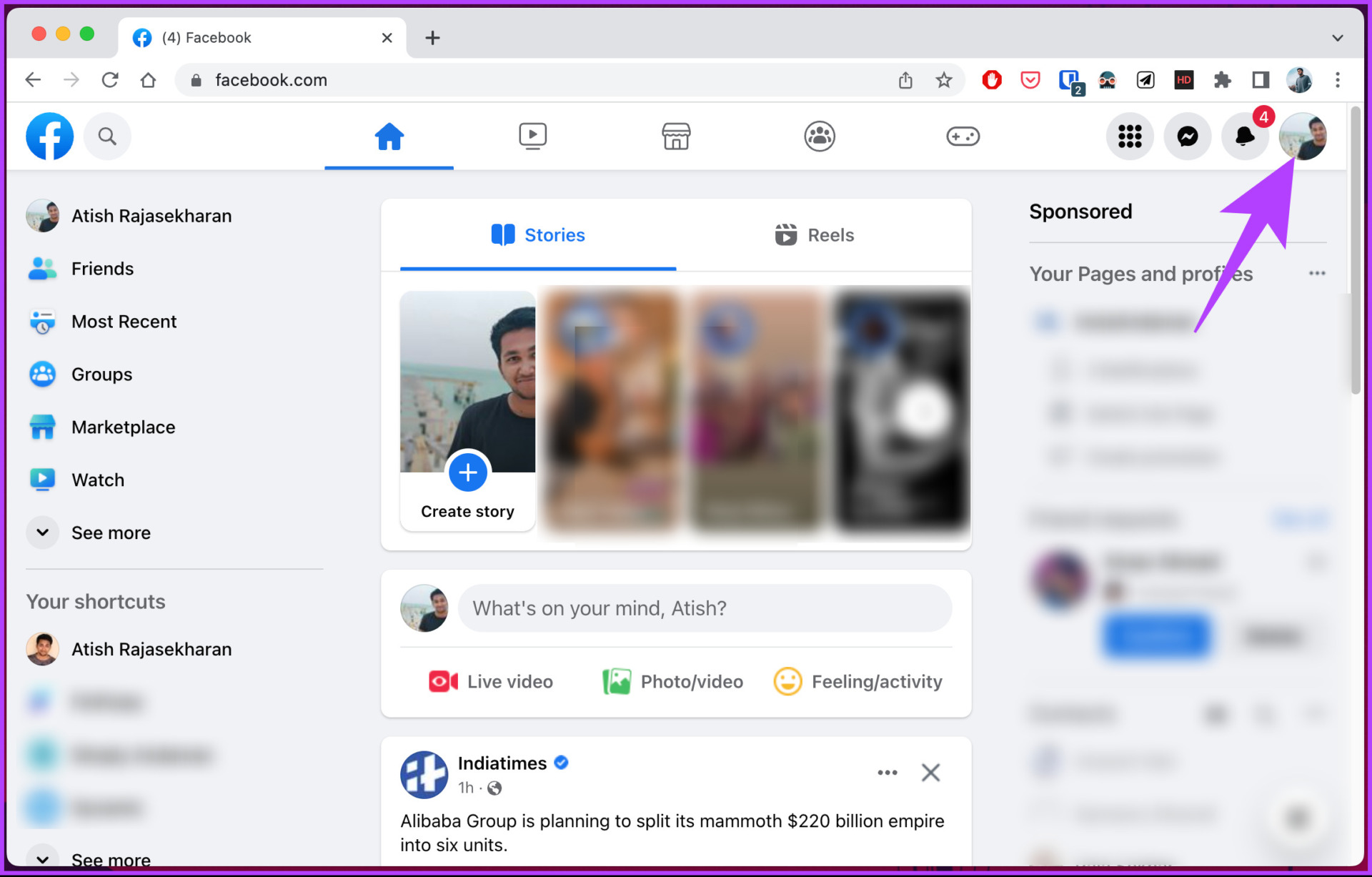
Vaihe 3: Valitse avattavasta valikosta Asetukset ja tietosuoja.
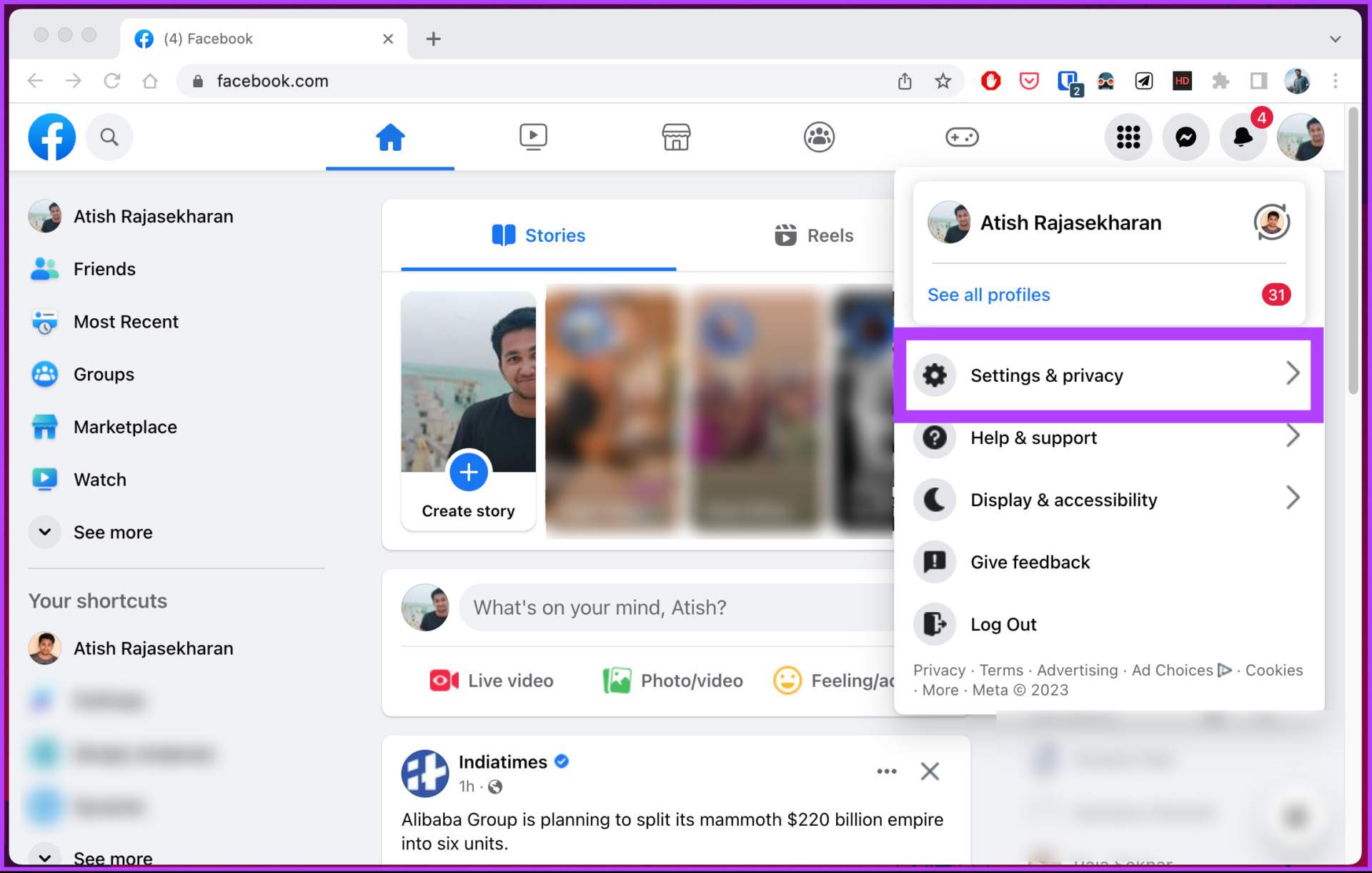
Vaihe 4: Valitse Asetukset.
Vaihe 5: Napsauta Yleiset profiiliasetukset-kohdassa Käyttäjänimen vierestä Muokkaa.
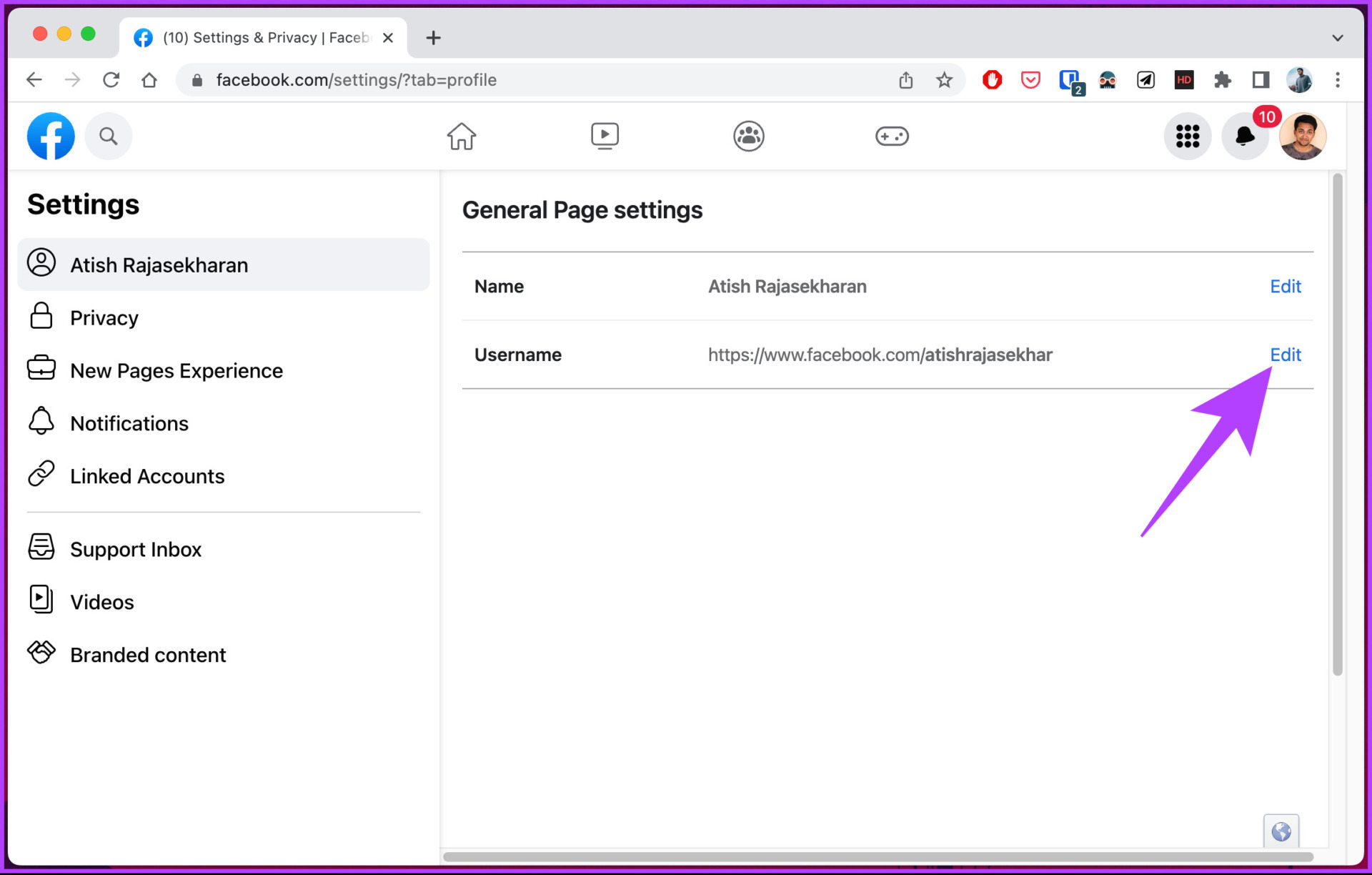
Vaihe 6: Anna haluamasi käyttäjänimi ja jos siinä lukee”Käyttäjänimi on käytettävissä”, napsauta Tallenna muutokset.
Huomaa: jos siinä lukee”Käyttäjänimi”ei ole saatavilla”, sinun on muutettava tai säädettävä käyttäjänimeäsi ja tarkistettava uudelleen. Tätä pakollista estettä ei voi ohittaa.
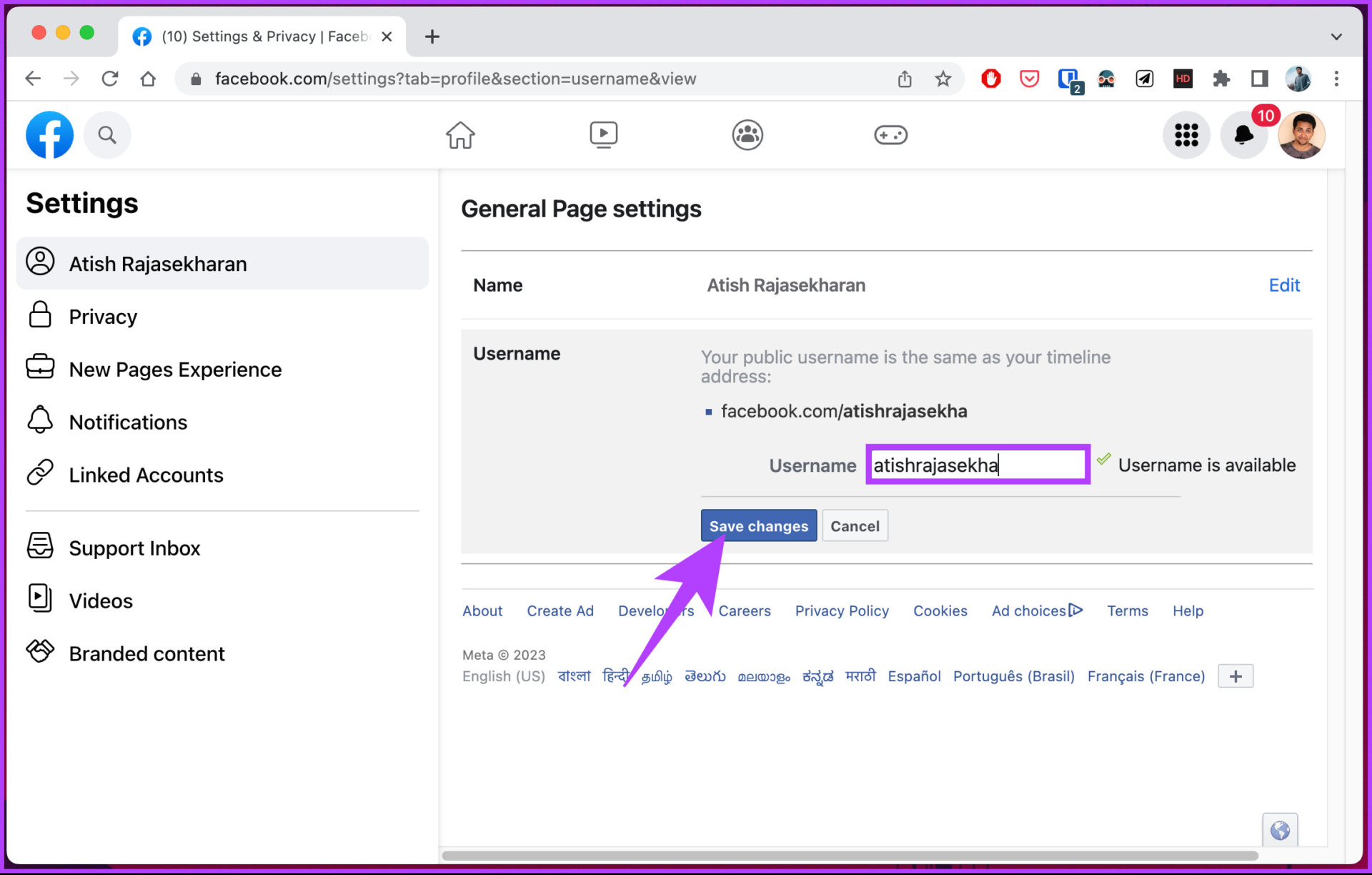
Siinä se on. Tästä eteenpäin tilisi tunnistetaan tällä ainutlaatuisella käyttäjänimellä. Jos haluat nyt vaihtaa Facebook-sivusi käyttäjänimen, siirry seuraavaan tapaan.
Miten muutat Facebook-käyttäjänimen yritystiliä varten
Facebook-käyttäjätunnuksen muuttaminen yritystiliä varten ei eroa henkilökohtaisen profiilisi käyttäjätunnuksen vaihtamisesta. Noudata alla olevia ohjeita.
Vaihe 1: Avaa Facebook haluamallasi selaimella ja kirjaudu sisään tunnuksillasi.
Vaihe 2: Napsauta profiilikuvaasi yläreunassa oikea kulma.
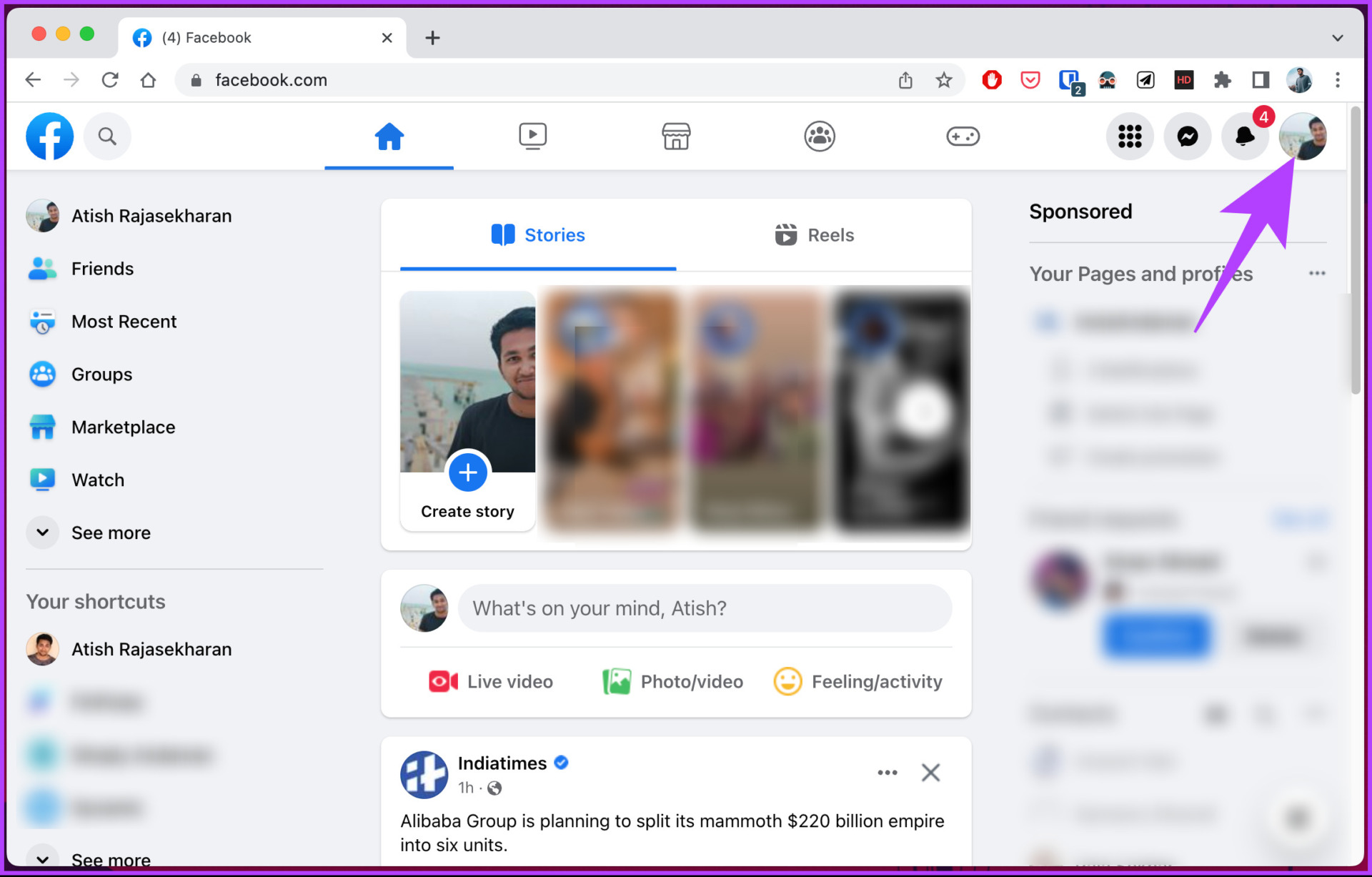
Vaihe 3: Napsauta avattavasta valikosta Näytä kaikki profiilit.
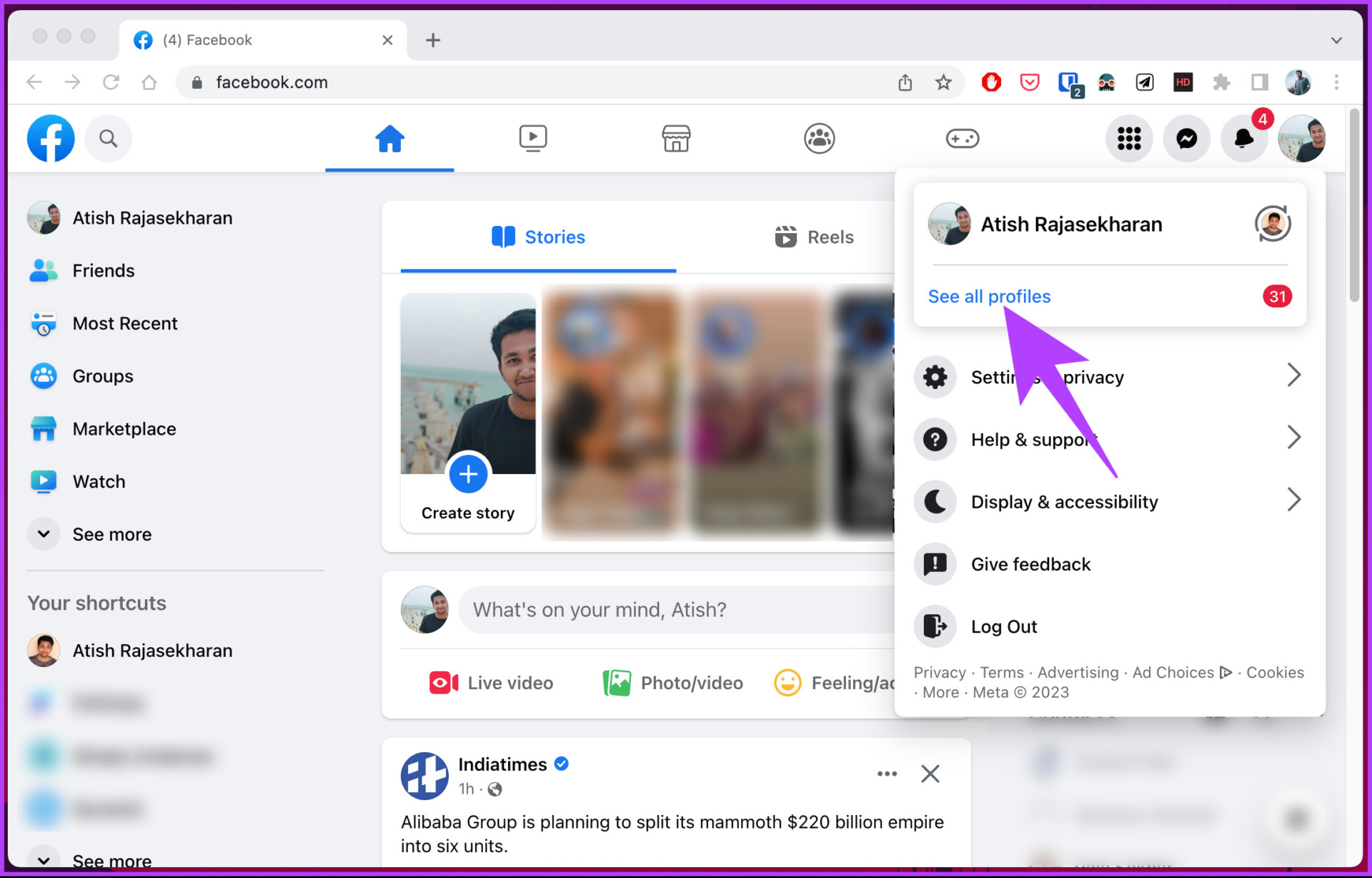
Vaihe 4: Valitse sivu, jonka nimeä haluat muuttaa.
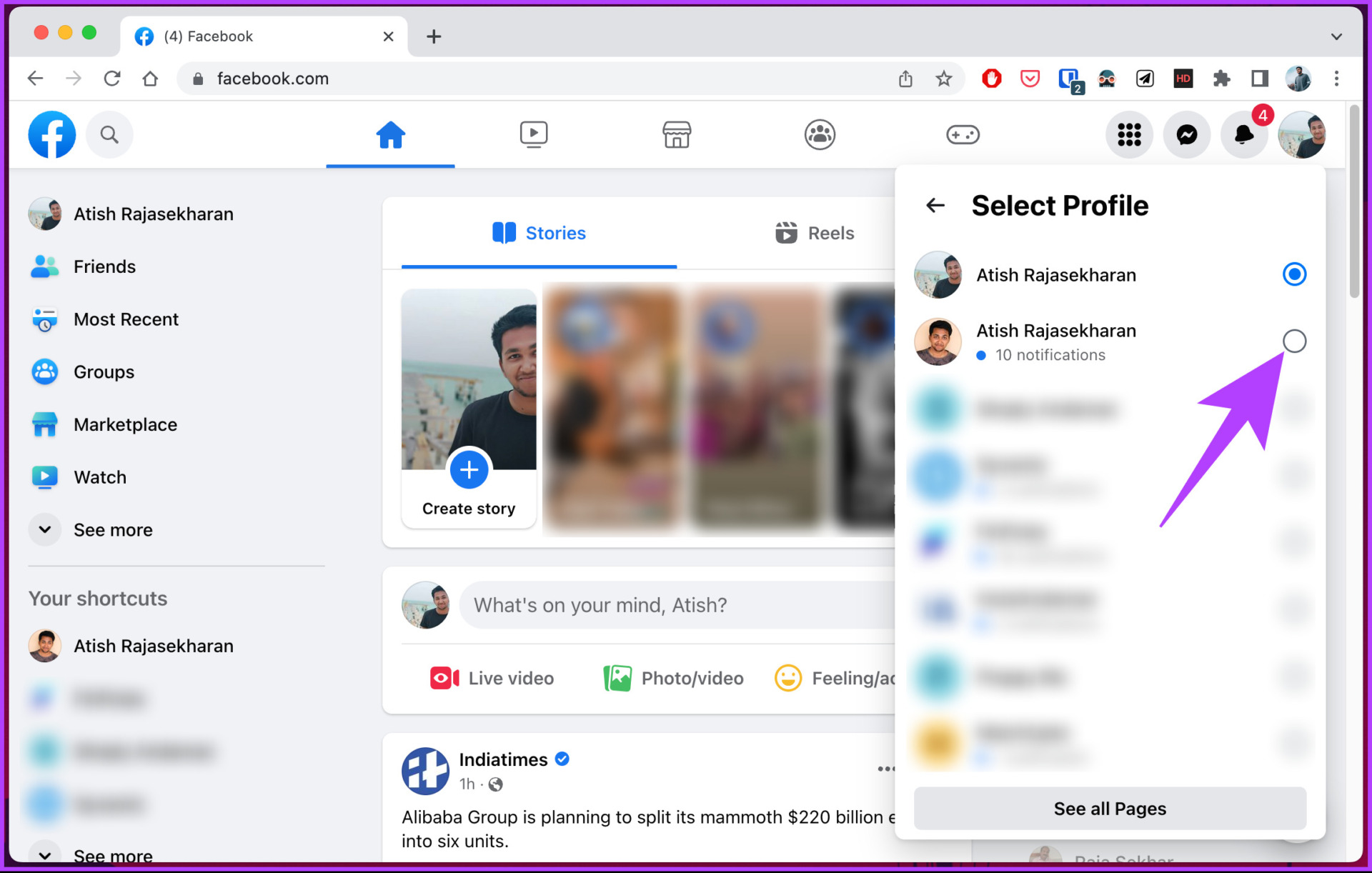
Näet ruudun, jossa lukee”Siirrytään [Facebook-nimeen]”. Kun olet vaihtanut, noudata alla olevia ohjeita.
Vaihe 5: Napsauta profiilikuvaasi oikeassa yläkulmassa.
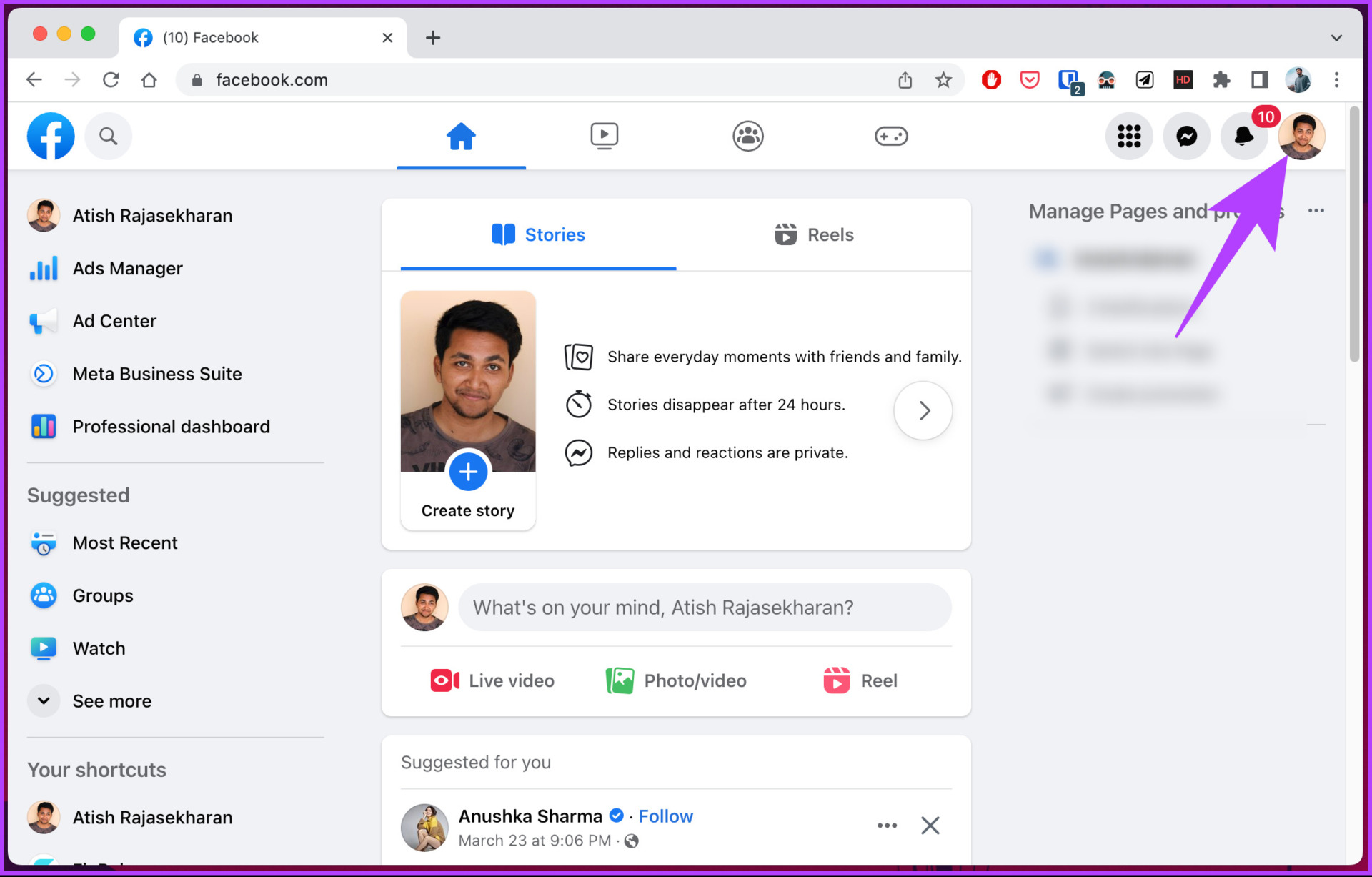
Vaihe 6: Valitse Asetukset ja tietosuoja avattavasta valikosta.
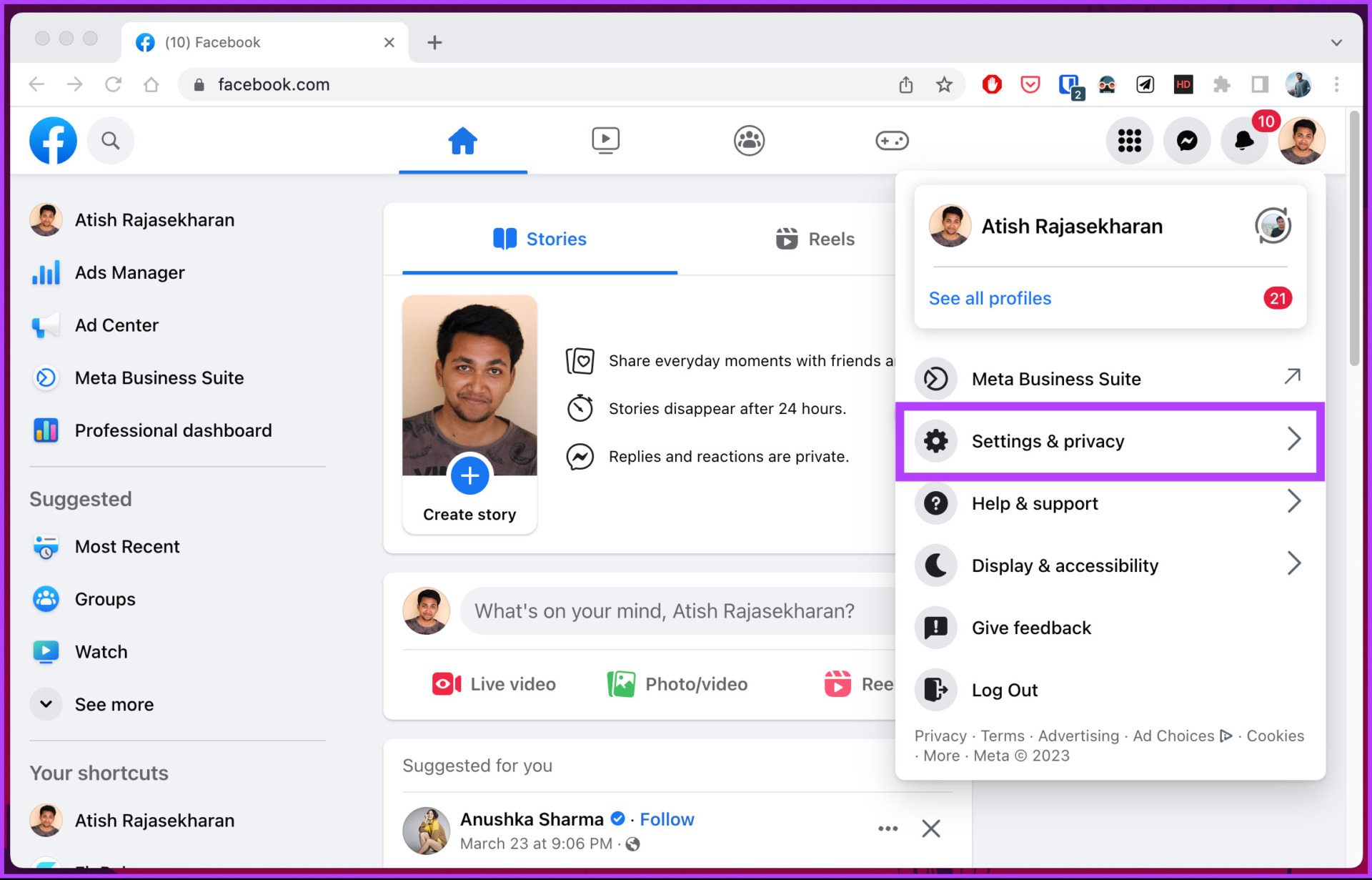
Vaihe 7: Valitse Asetukset.
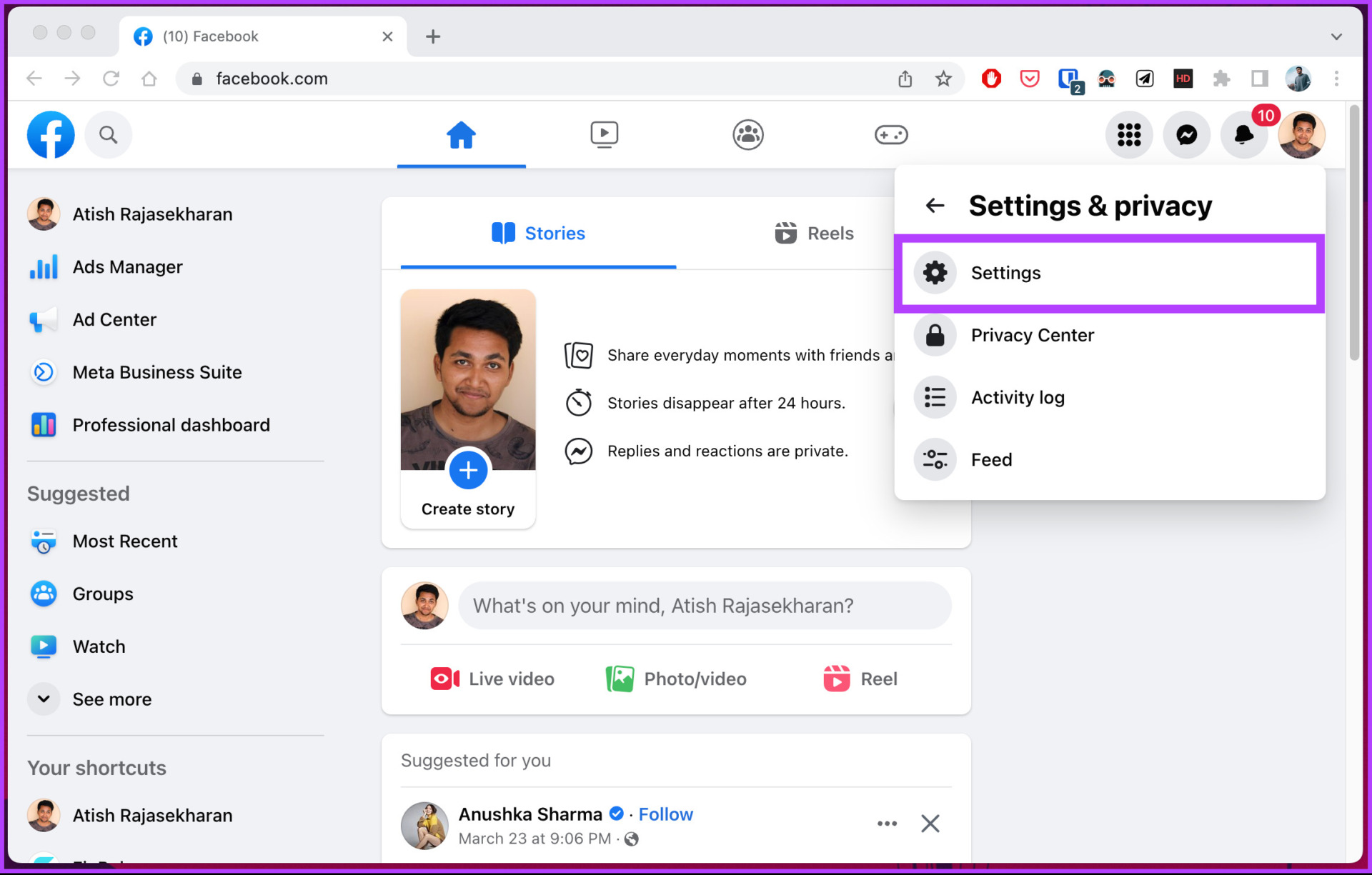
Vaihe 8: kohdassa Yleiset profiilin asetukset, napsauta Muokkaa käyttäjänimen vieressä.
Vaihe 9: Anna haluamasi käyttäjänimi ja jos siinä lukee”Käyttäjänimi on käytettävissä”, napsauta Tallenna muutokset.
Huomaa: jos siinä lukee”Käyttäjänimi ei ole saatavilla”, muuta tai säädä käyttäjänimeäsi ja tarkista uudelleen. Tätä virhettä ei voi ohittaa.
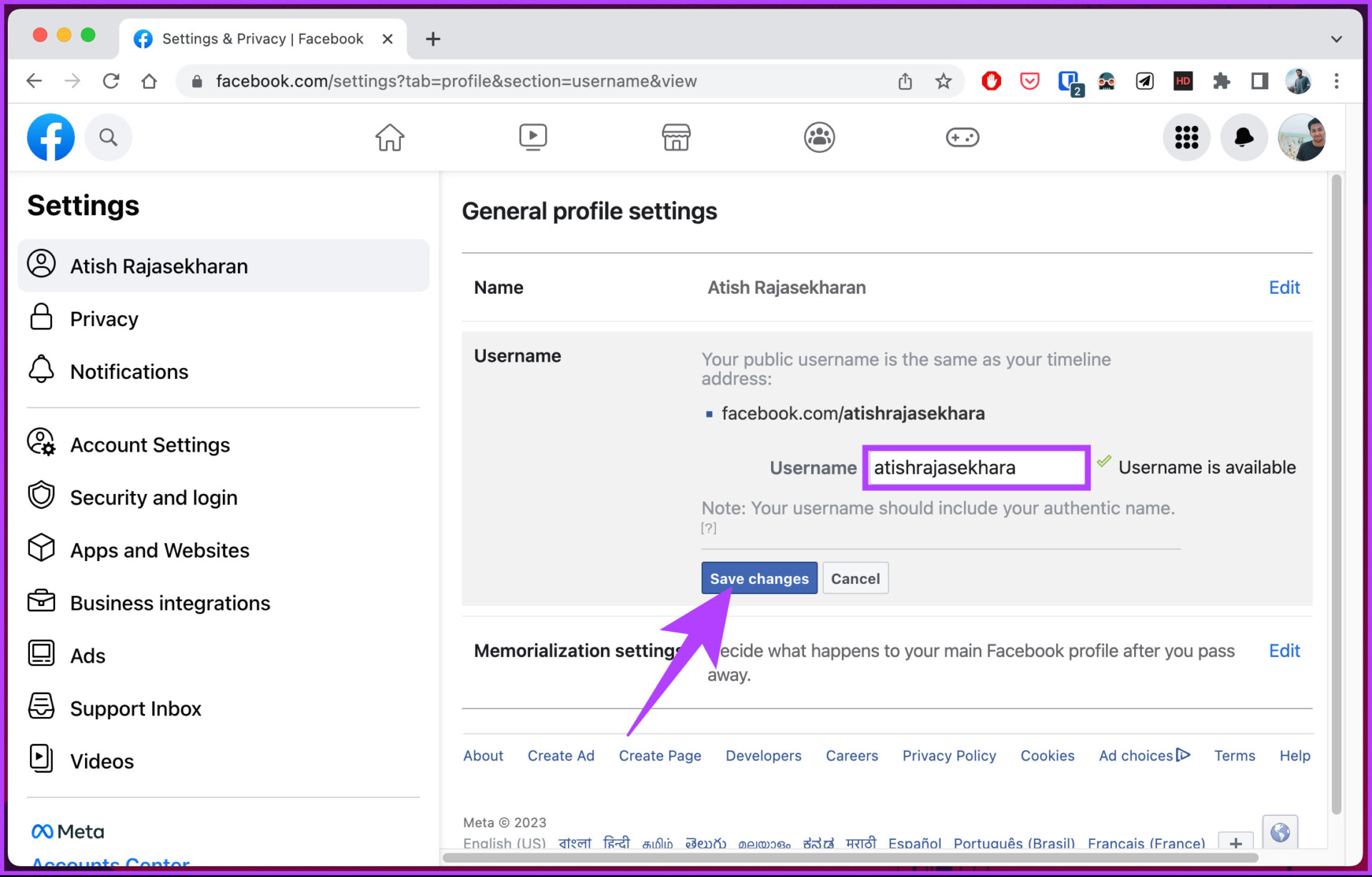
Siinä se on. Facebook-sivusi käyttäjätunnus on muutettu. Jos sinulla on kysymyksiä, joihin emme saaneet vastata, tutustu seuraavaan osioon.
Usein kysyttyä Facebook-käyttäjänimesi vaihtamisesta
1. Miksi en voi vaihtaa Facebook-nimeäni?
Yksi yleisimmistä syistä, miksi et voi vaihtaa Facebook-nimeäsi, on se, että Facebook sallii sinun vaihtaa käyttäjätunnuksesi vain kerran 60 päivässä. Joten jos olet jo vaihtanut käyttäjätunnuksesi tämän ajanjakson kuluessa, sinun on odotettava tätä ajanjaksoa.
Lisäksi, jos haluamasi nimesi rikkoo Facebookin ohjeita, et voi käyttää uutta nimeä.
2. Voinko saada vanhan Facebook-käyttäjänimeni takaisin?
Jos olet aiemmin asettanut käyttäjätunnuksen Facebook-tilillesi, ei valitettavasti ole virallista tapaa muuttaa sitä. Vaikka voit yrittää ottaa yhteyttä Facebook-tukeen saadaksesi apua, on tärkeää huomata, että todennäköisyys, että pystyt muuttamaan käyttäjätunnus on jälleen alhainen.
3. Voiko Facebookin käyttäjillä olla sama nimi?
Kyllä, Facebook sallii useiden käyttäjien olla saman nimen. Jokaisella käyttäjällä on kuitenkin oltava yksilöllinen käyttäjätunnus, joka on henkilökohtainen URL-osoite, joka näkyy selaimesi osoitepalkissa facebook.com/jälkeen. Joten vaikka kahdella käyttäjällä voi olla sama nimi, heillä on eri käyttäjätunnukset.
Päivitä Facebook-tilisi
Nyt kun tiedät kuinka muuttaa nimesi ja käyttäjänimesi Facebookissa, voit päivitä profiilitietosi, tee niistä ammattimaisempi tai aloita alusta. Voit myös lukea, kuinka voit vaihtaa käyttäjätunnuksesi Instagramissa.